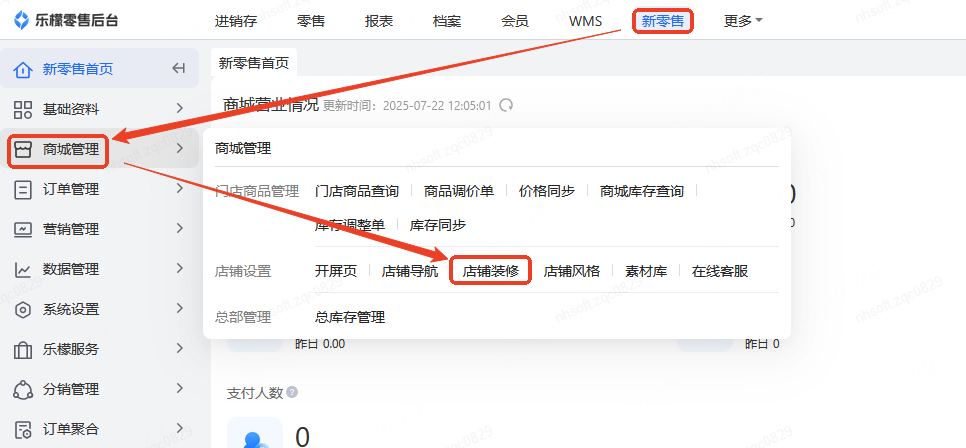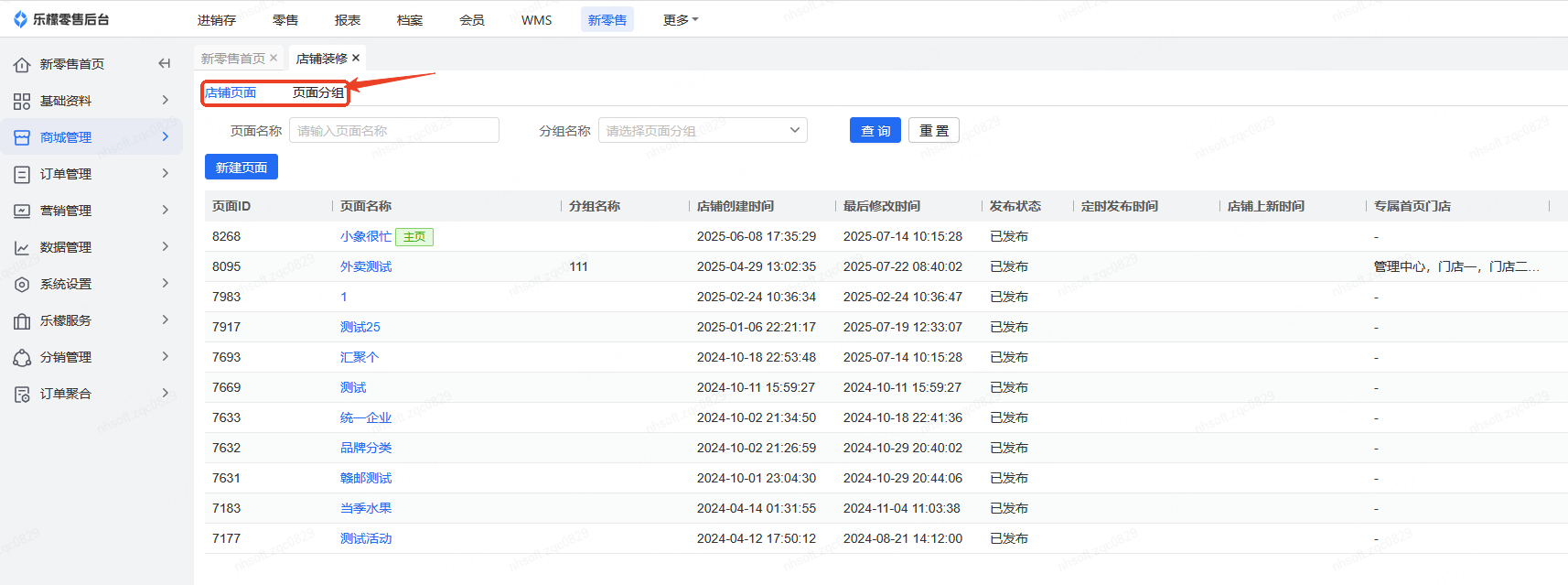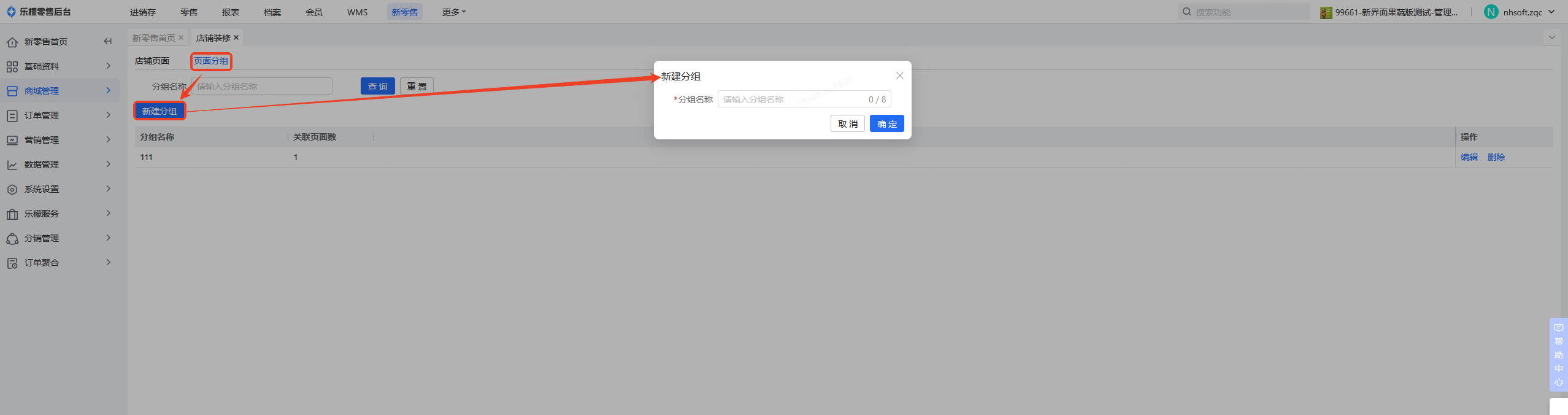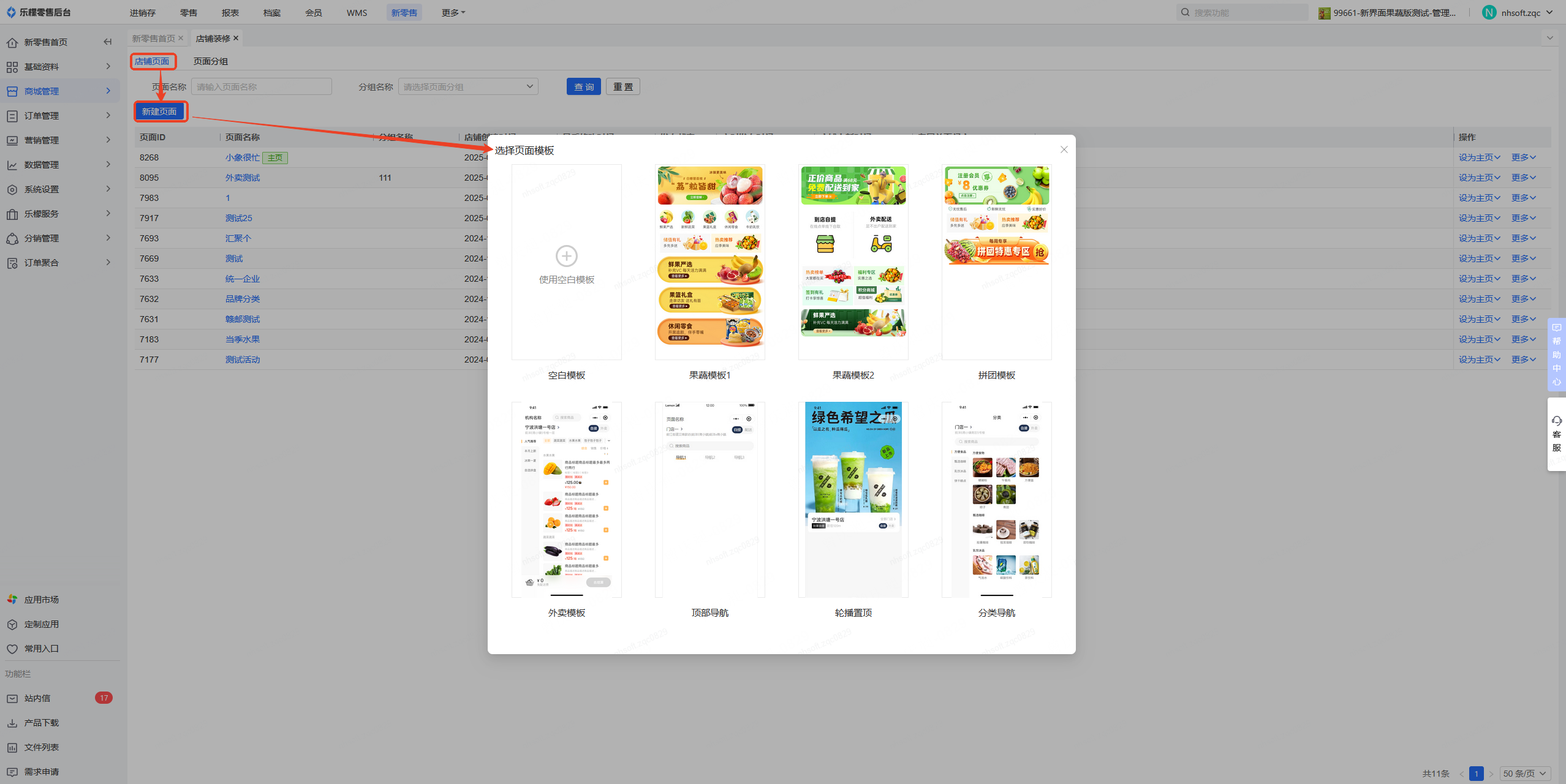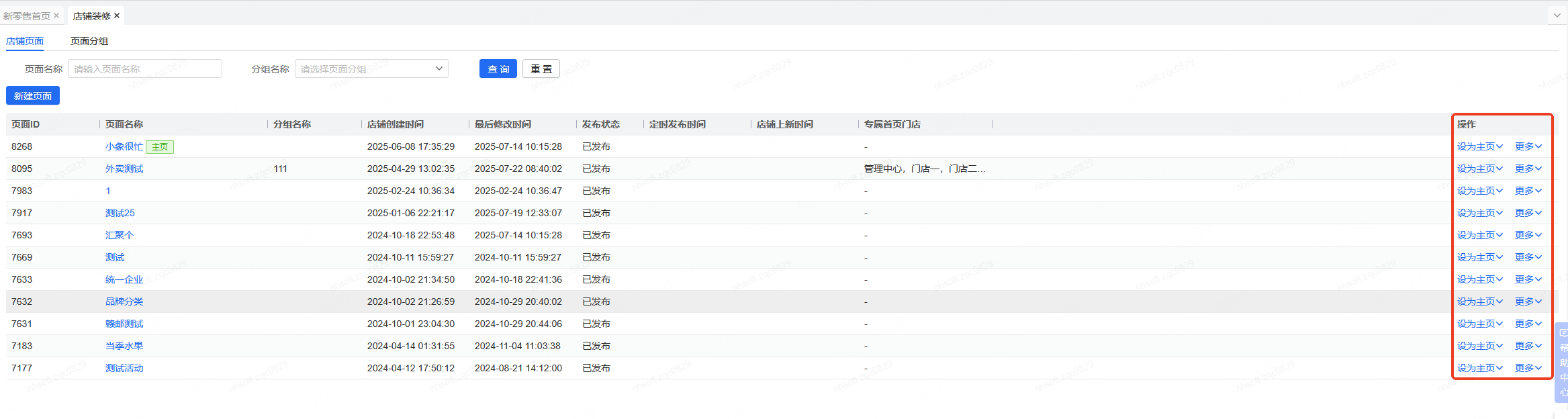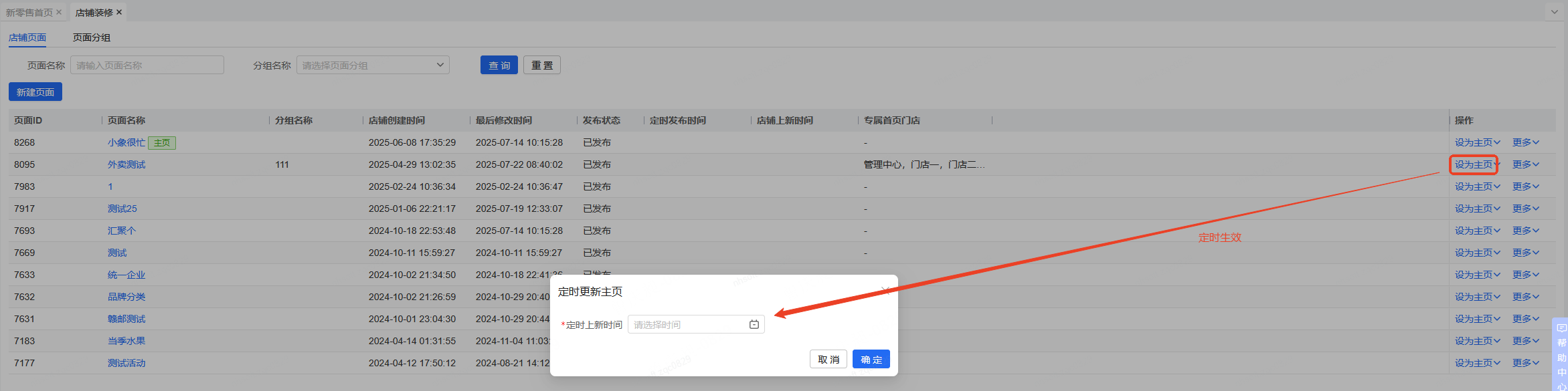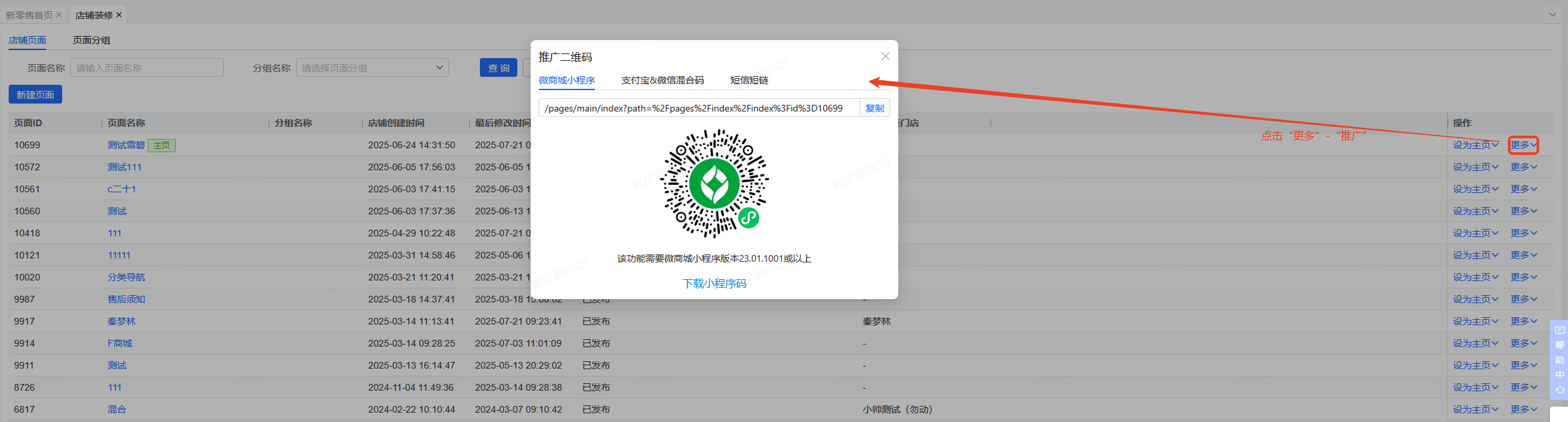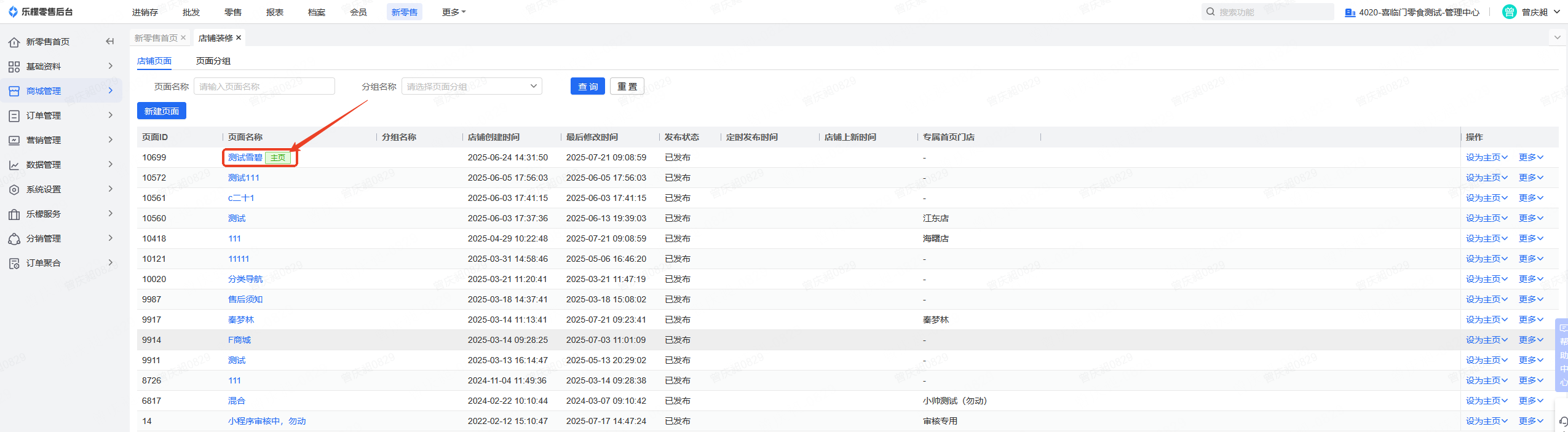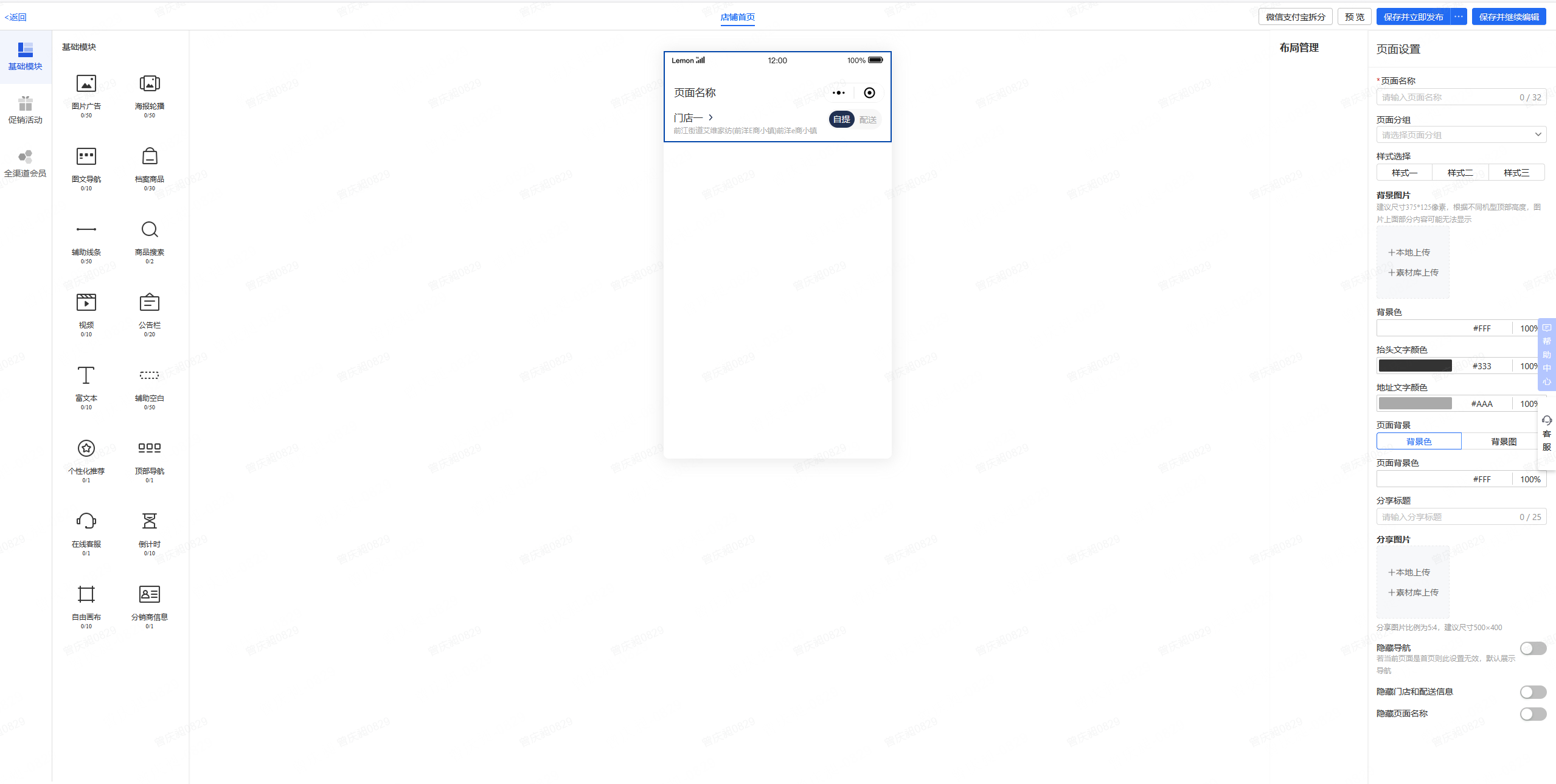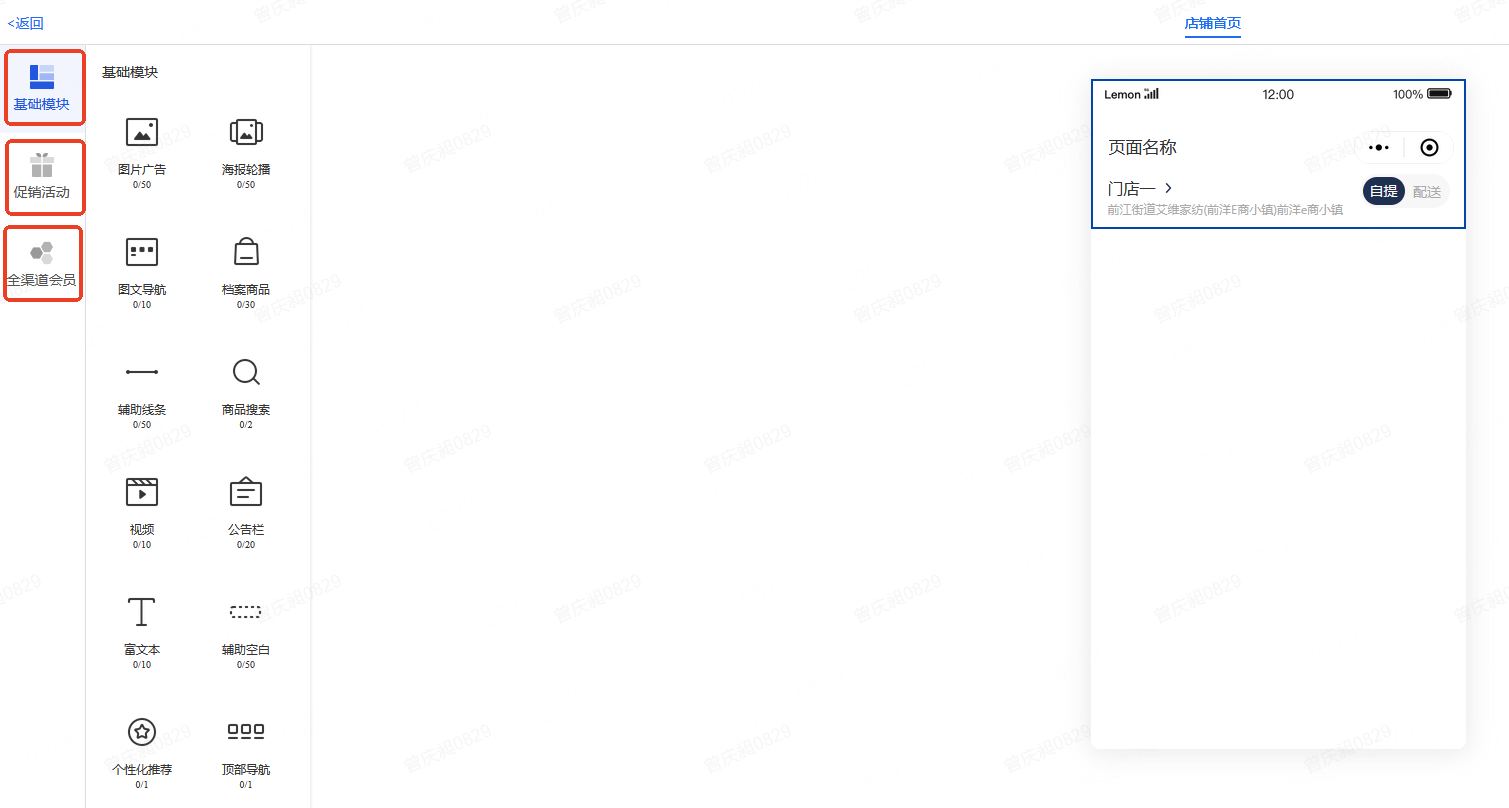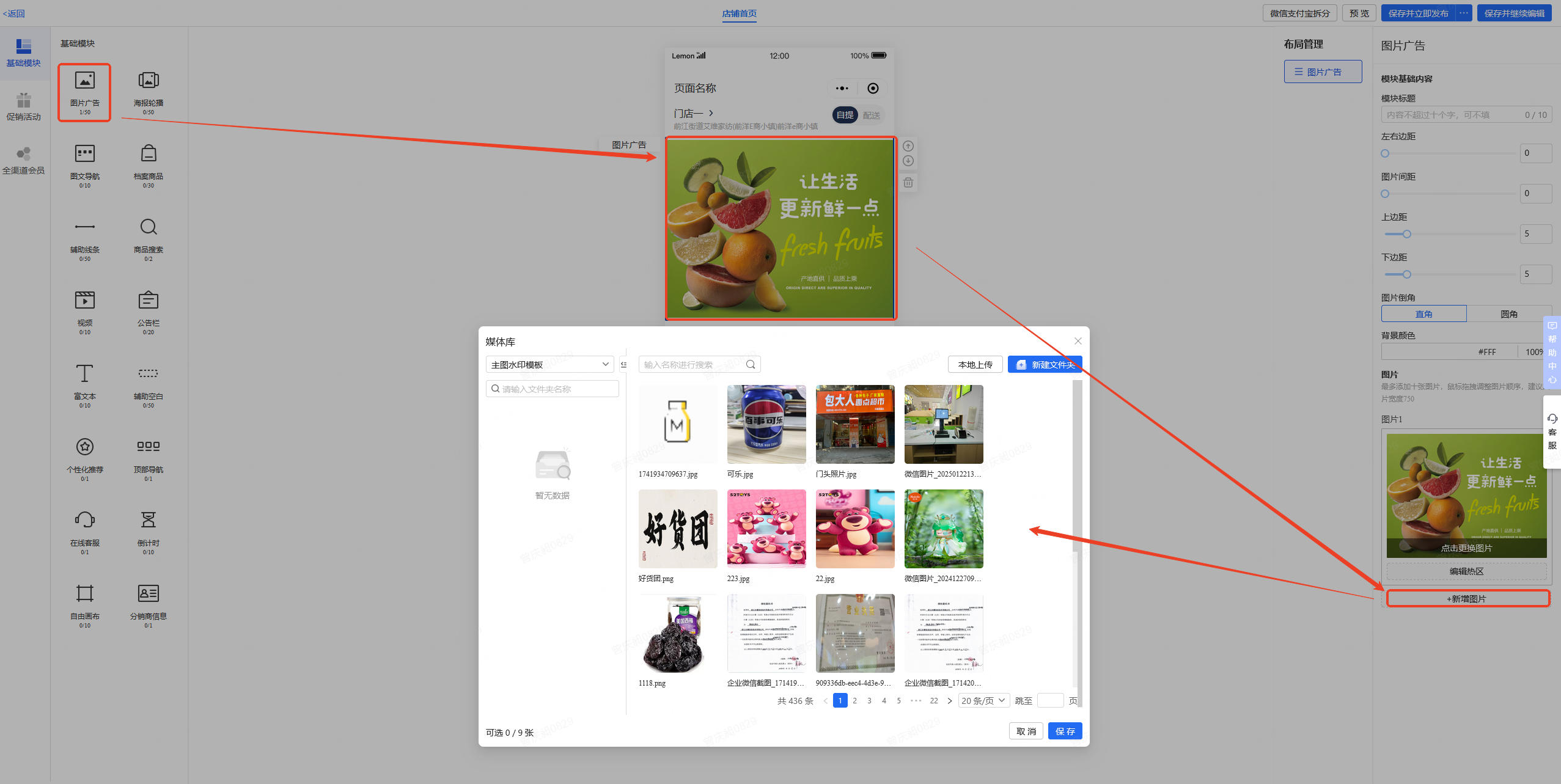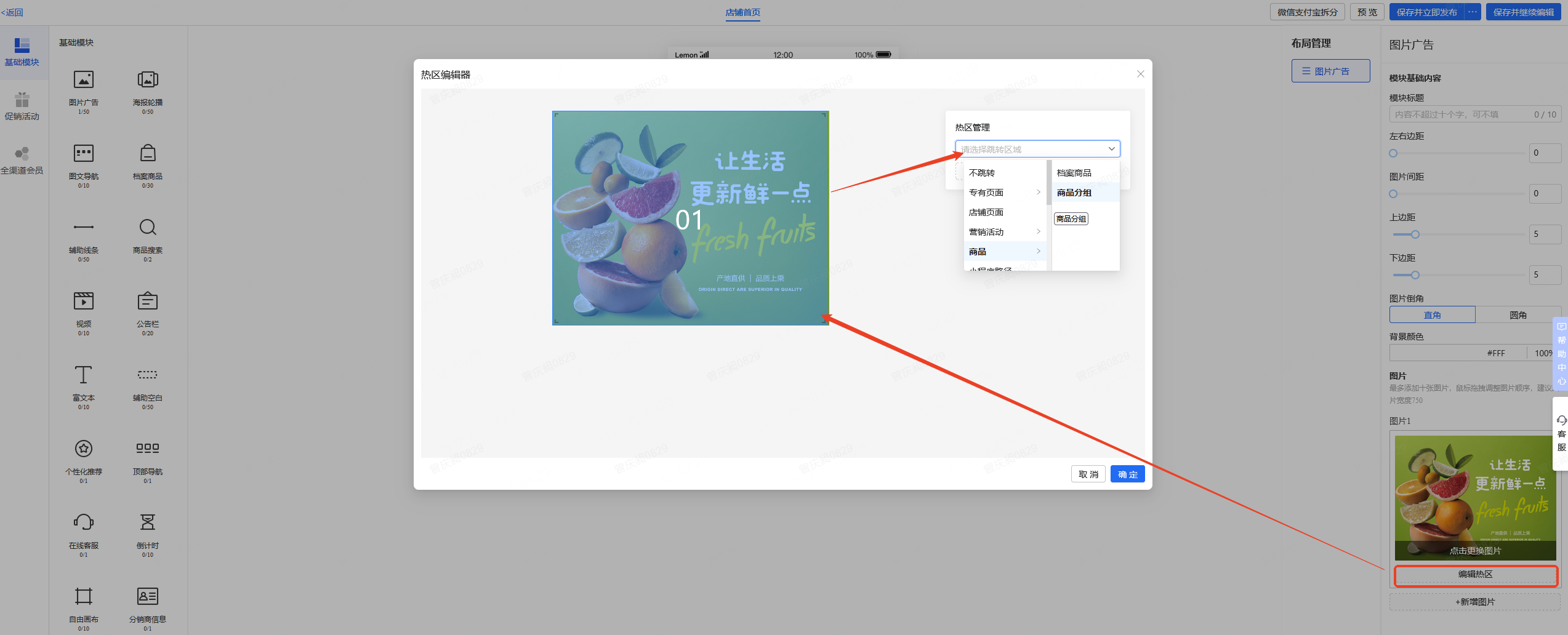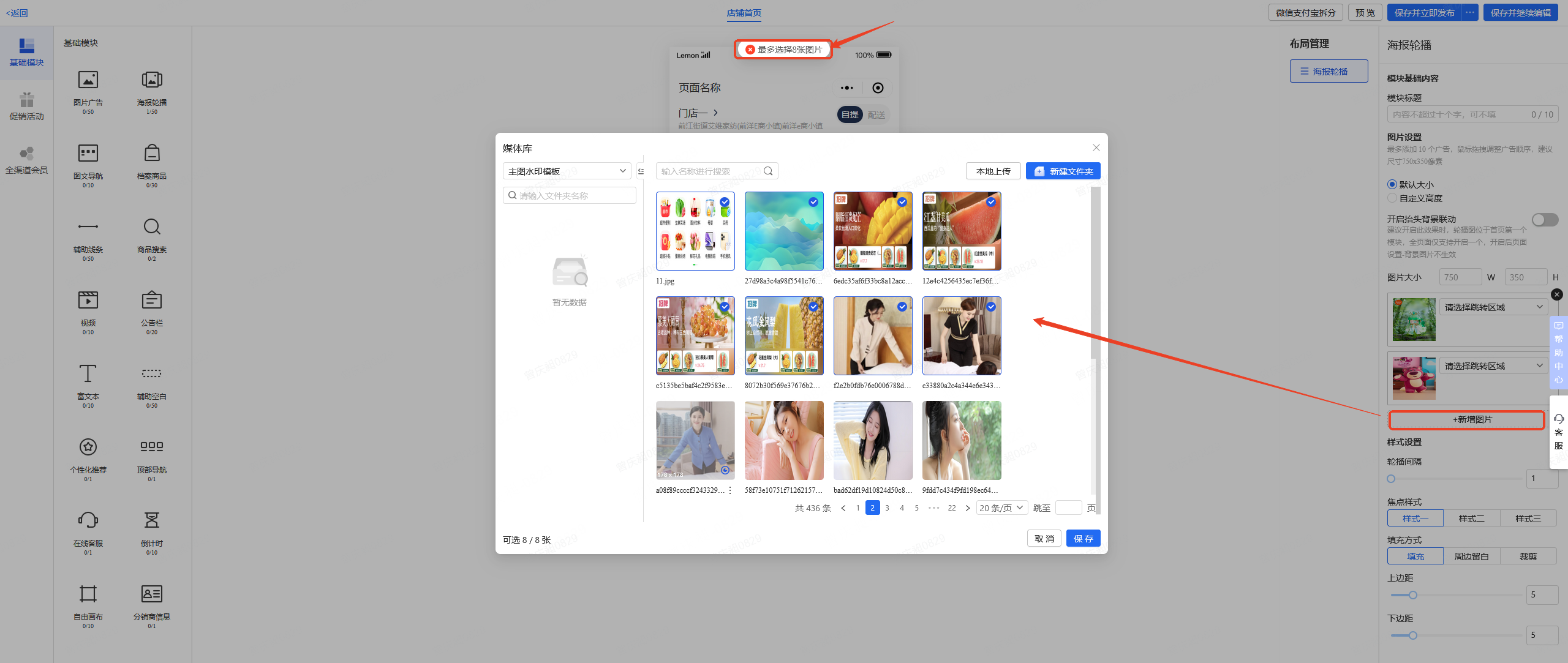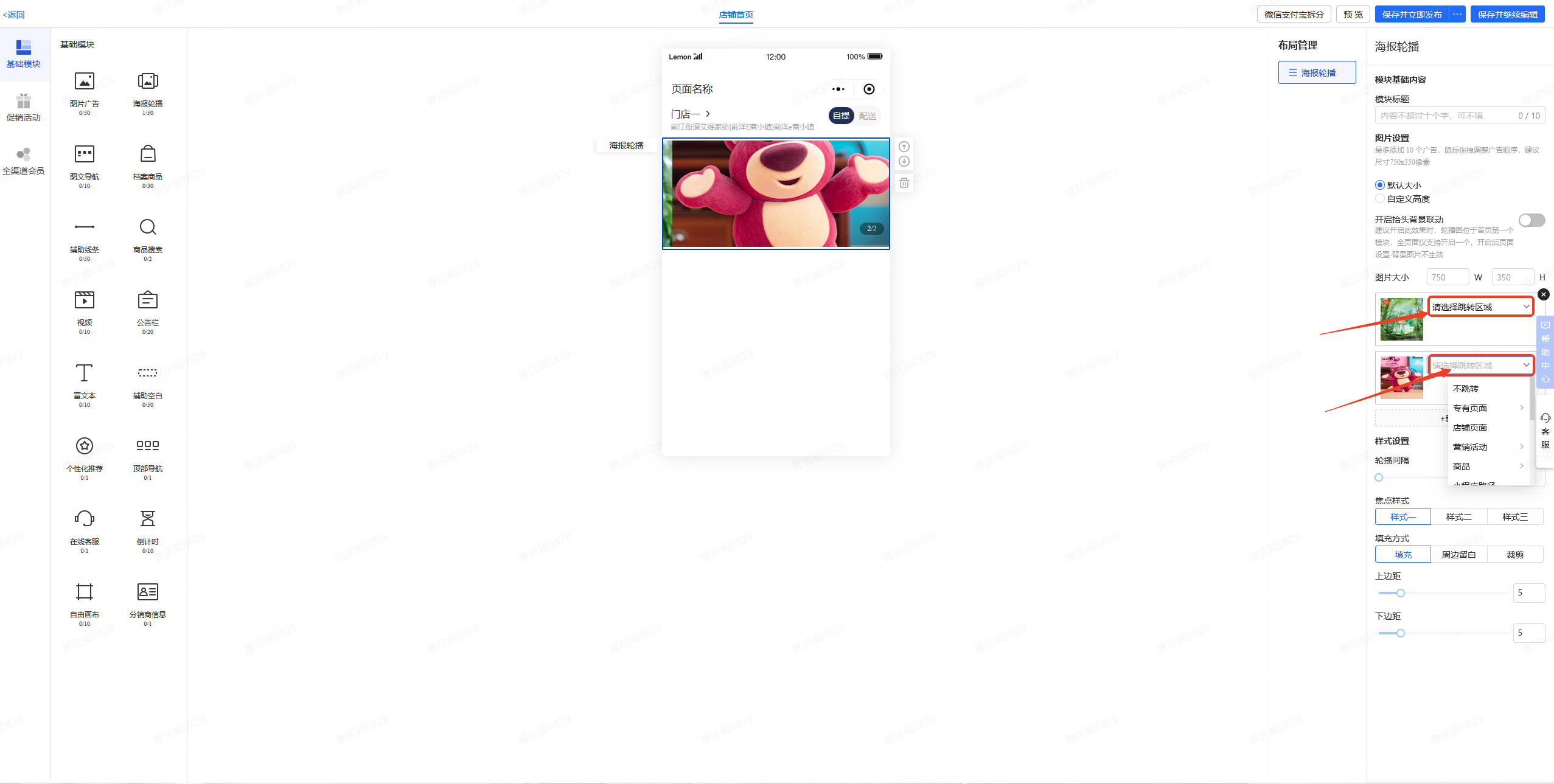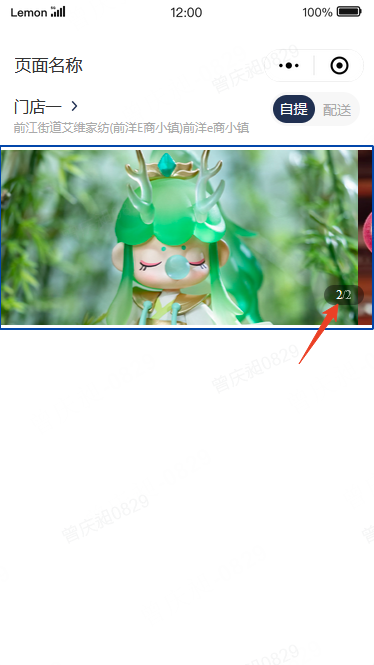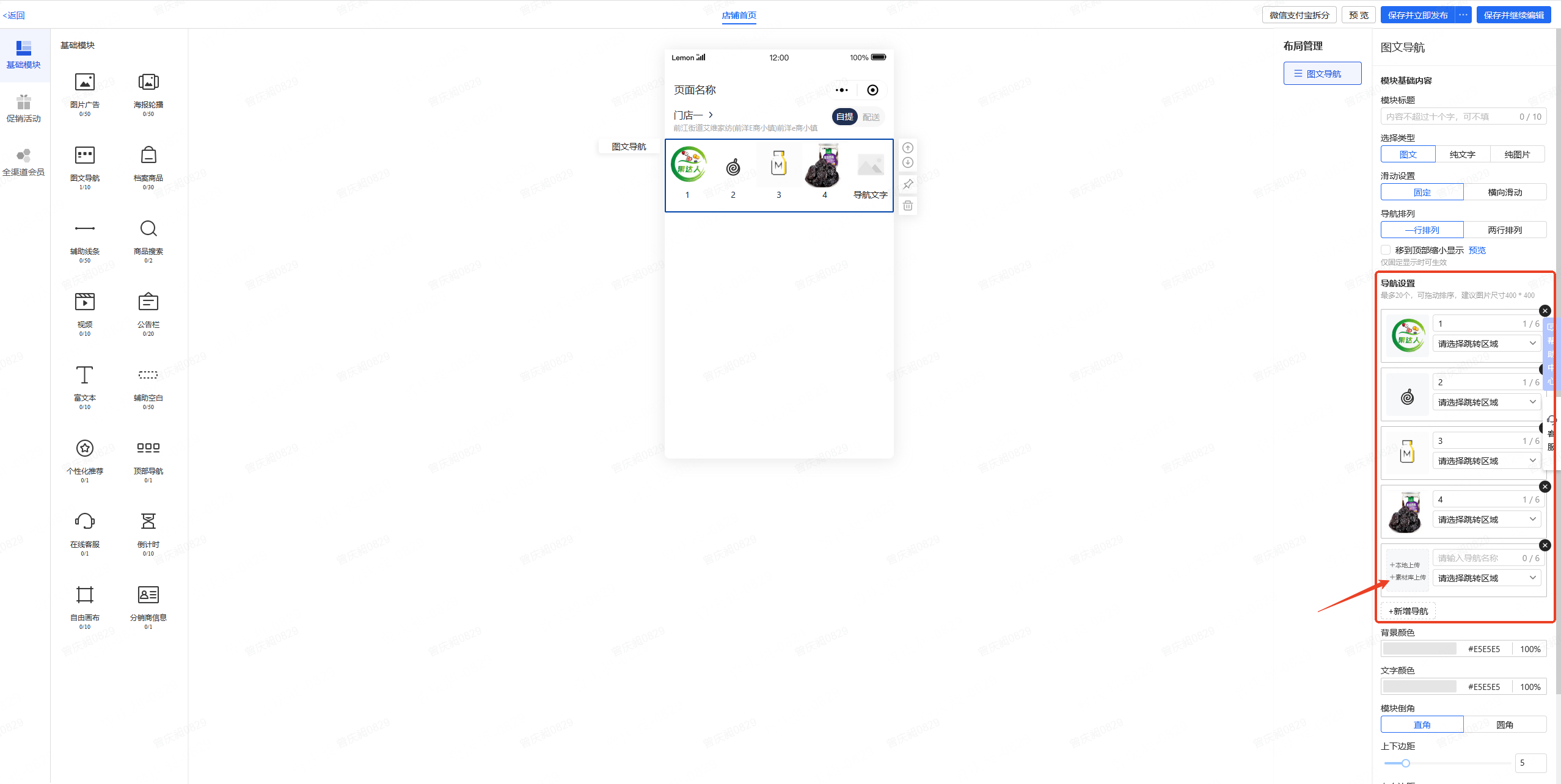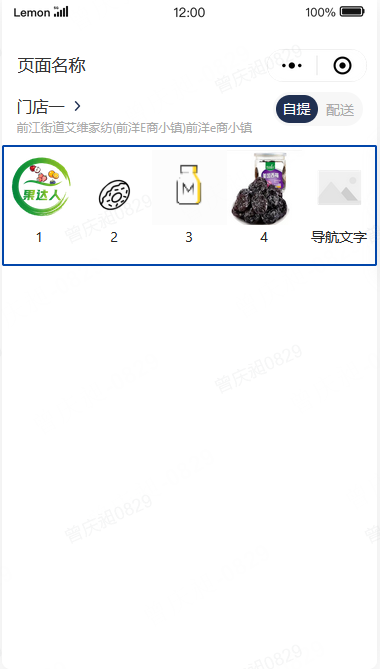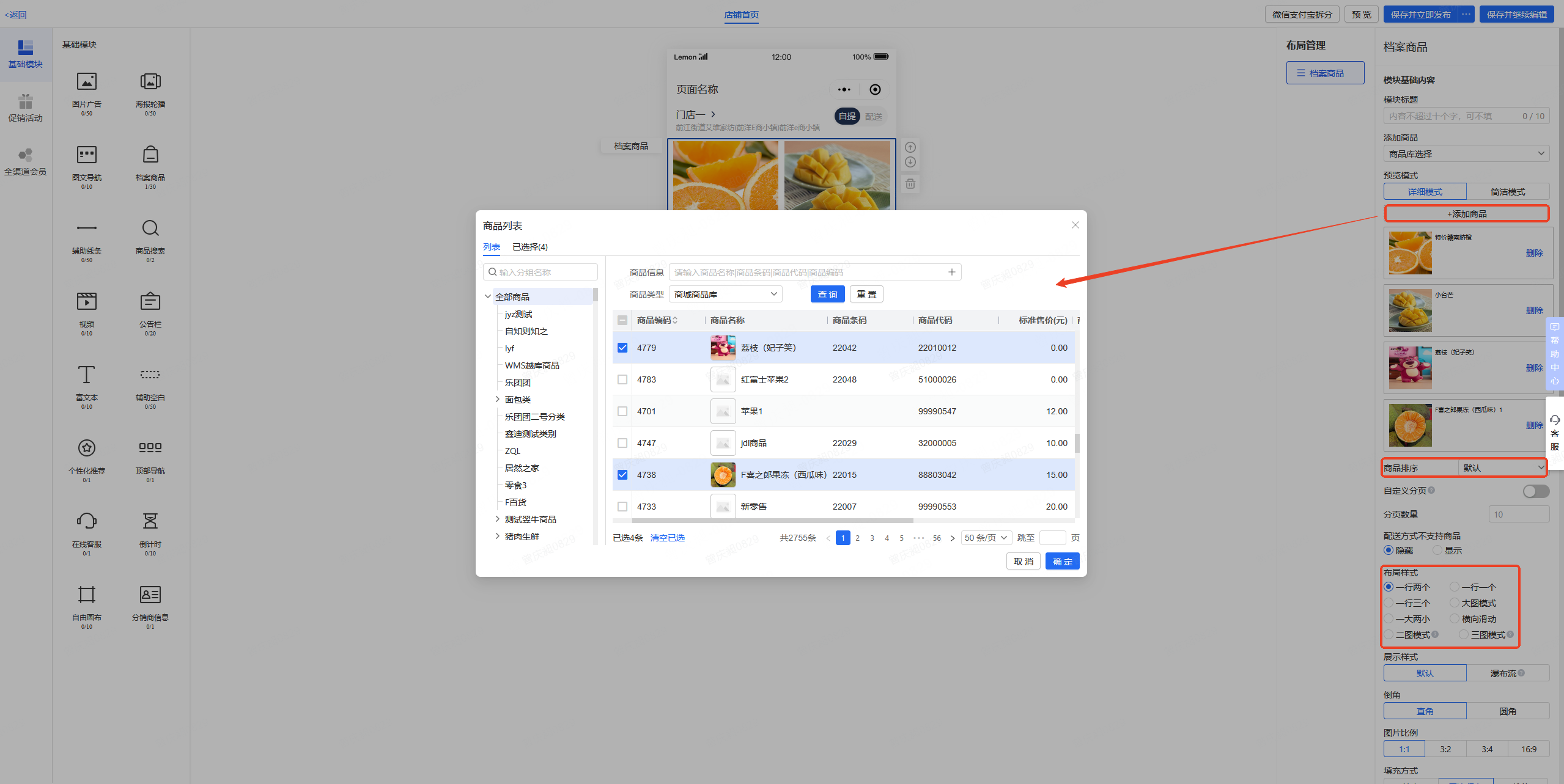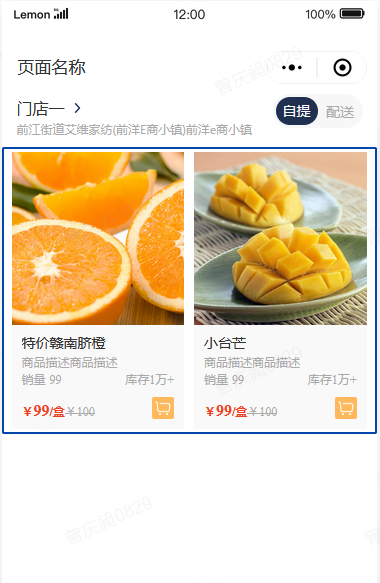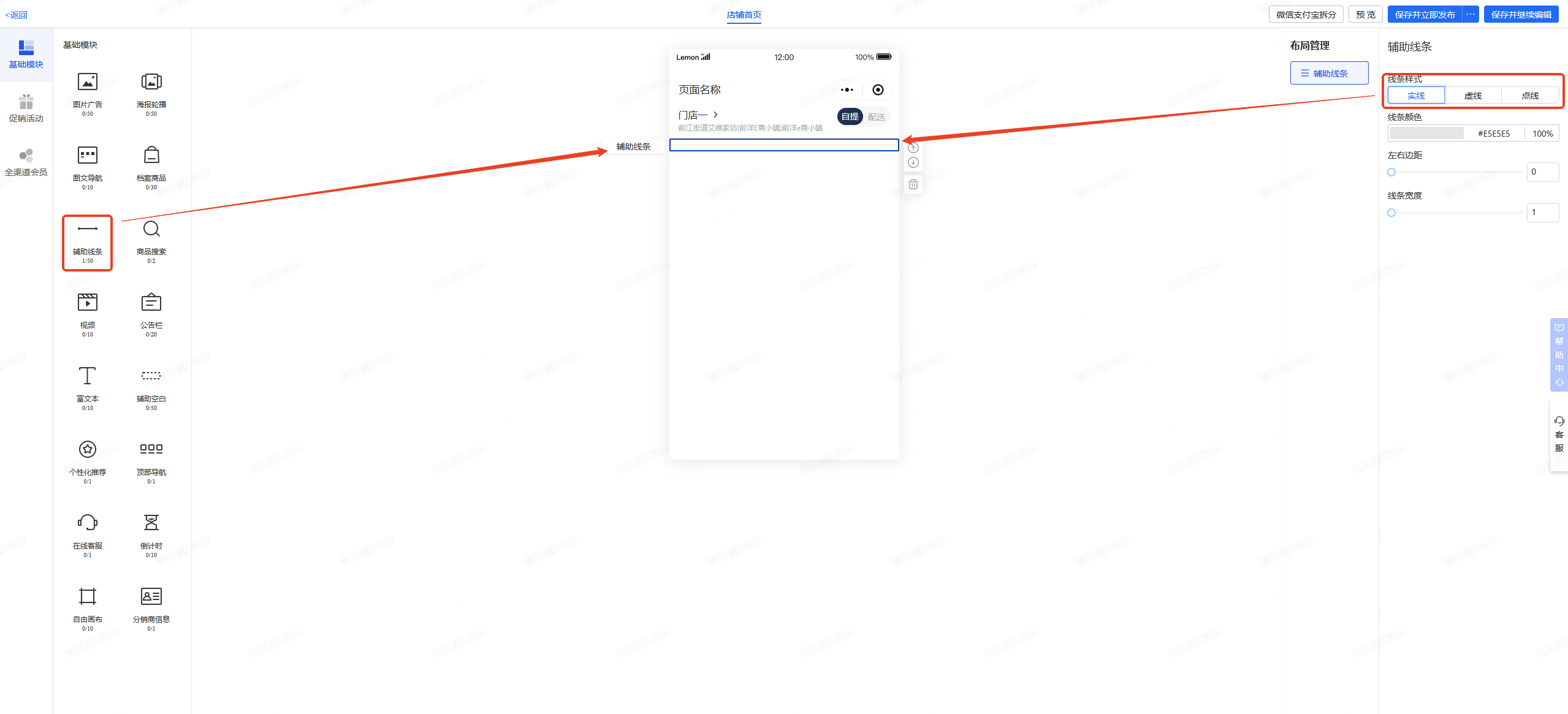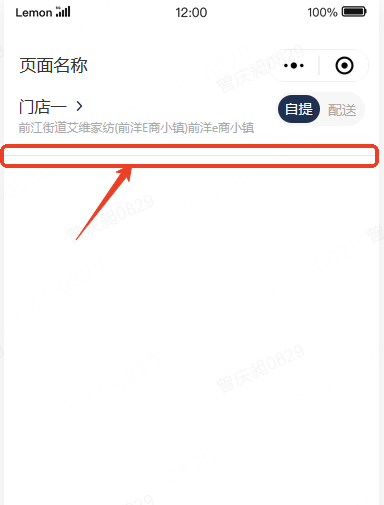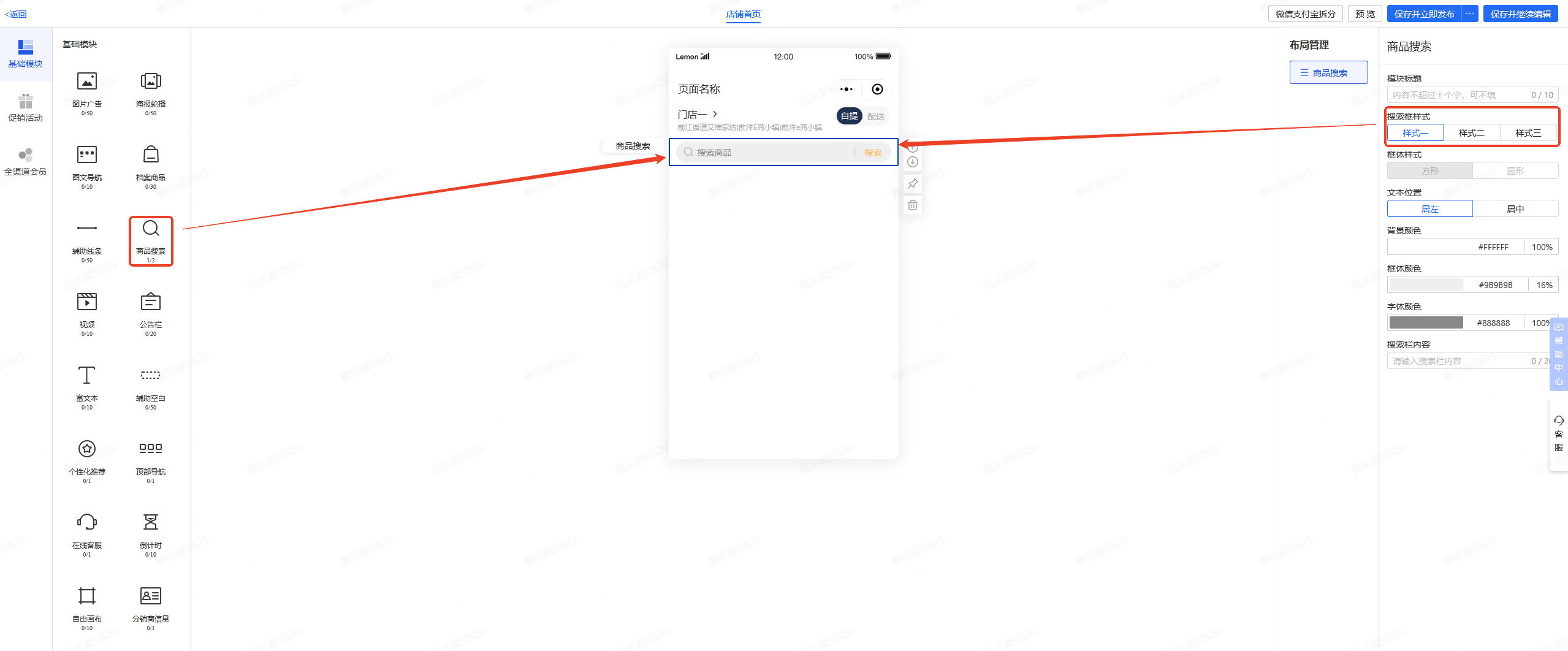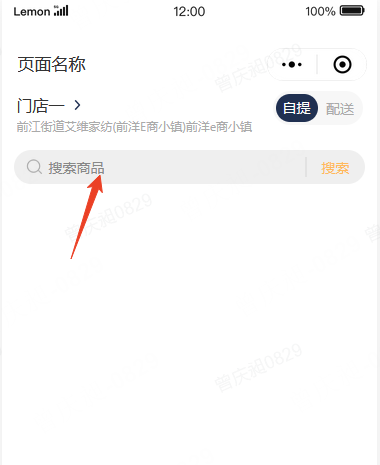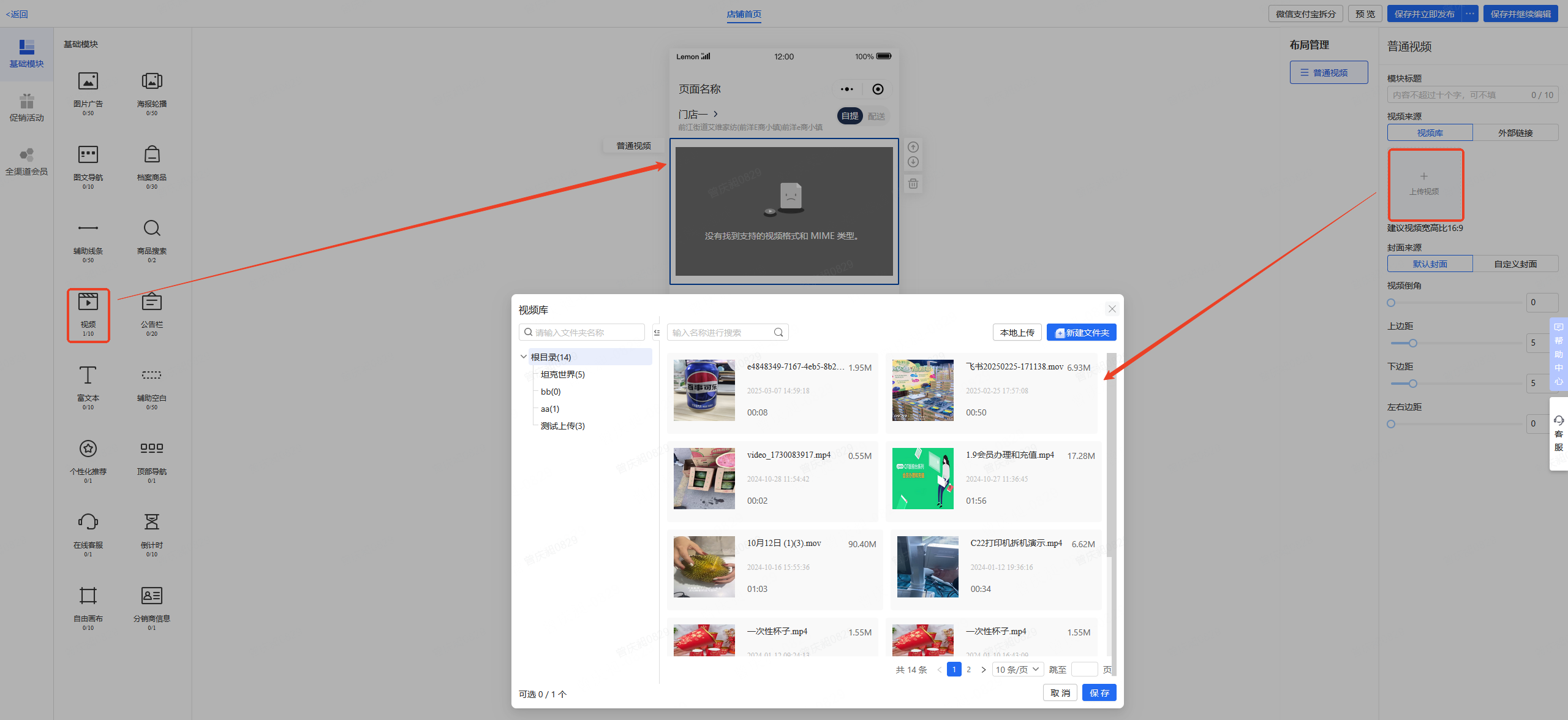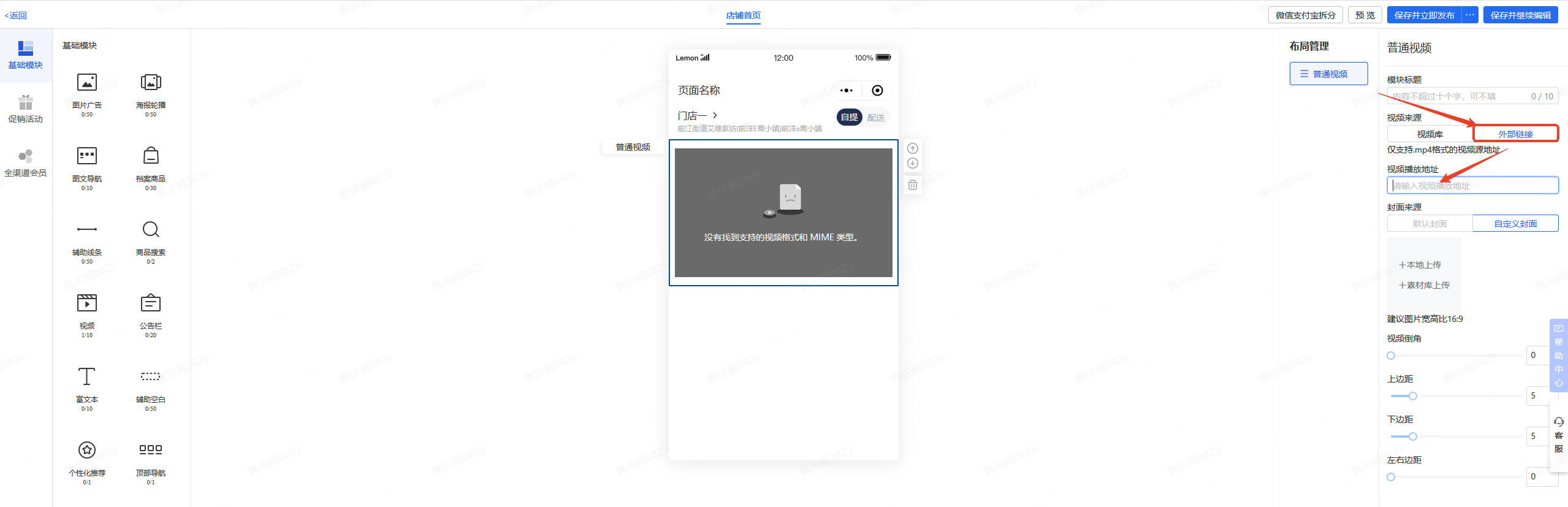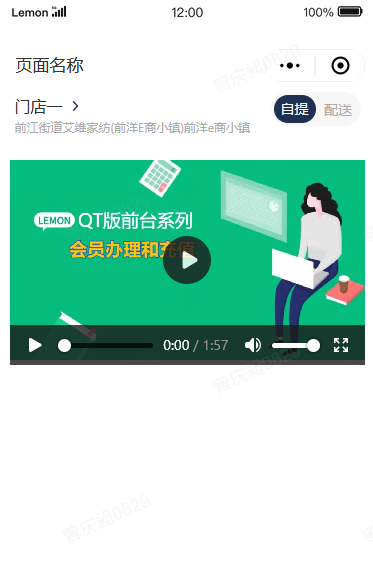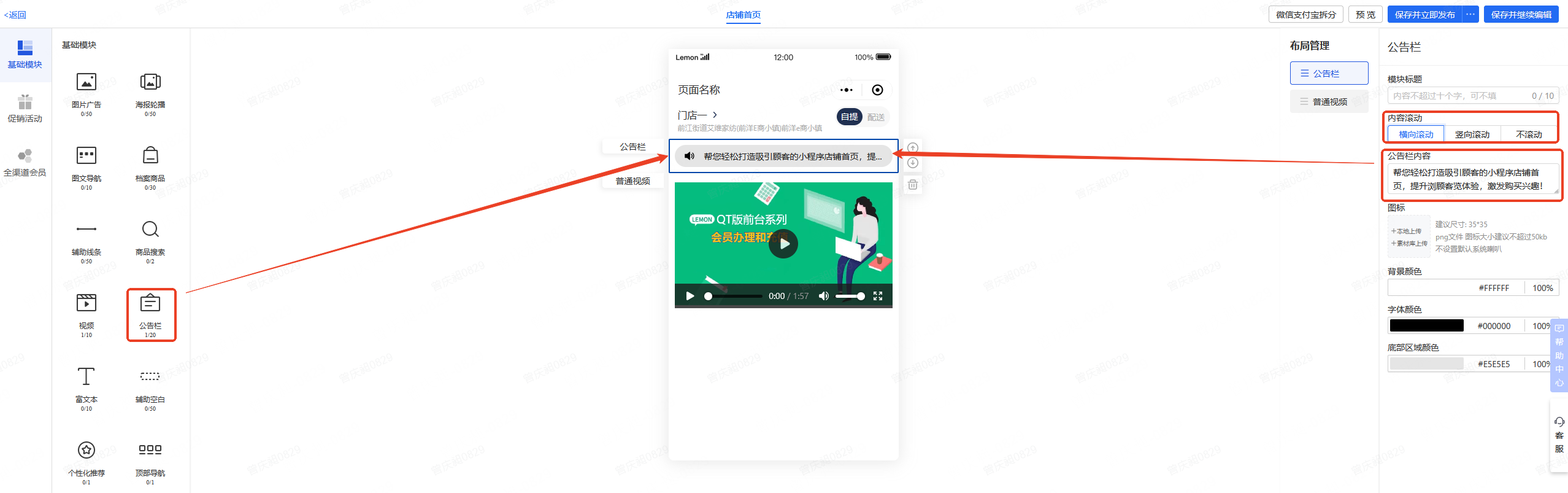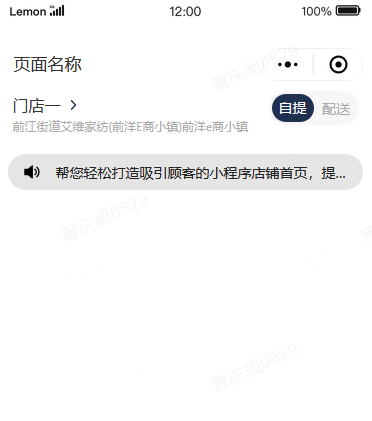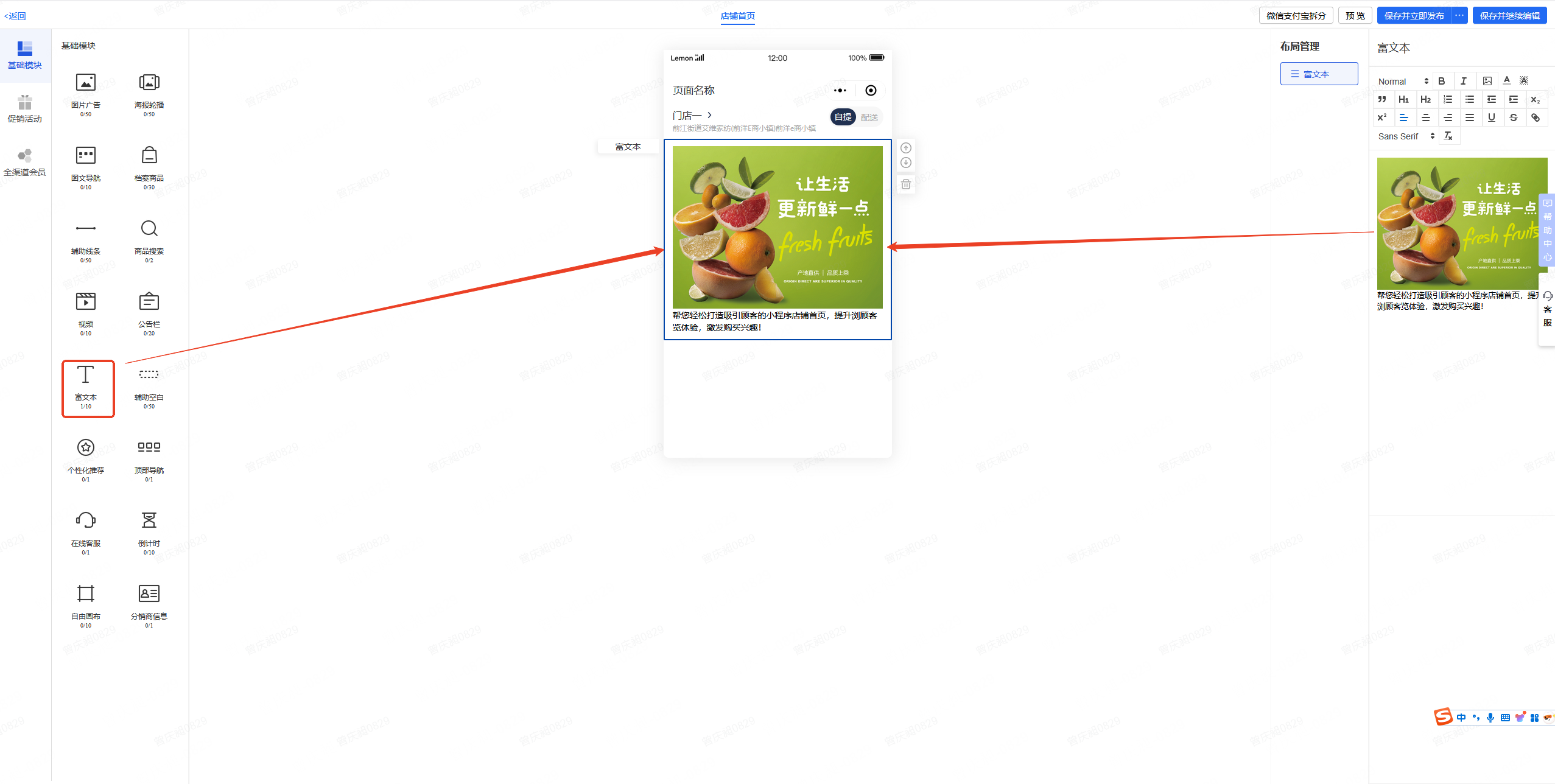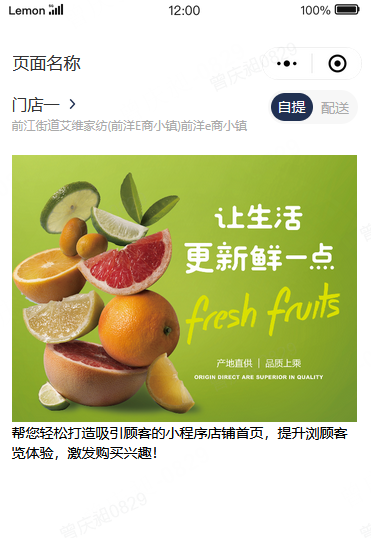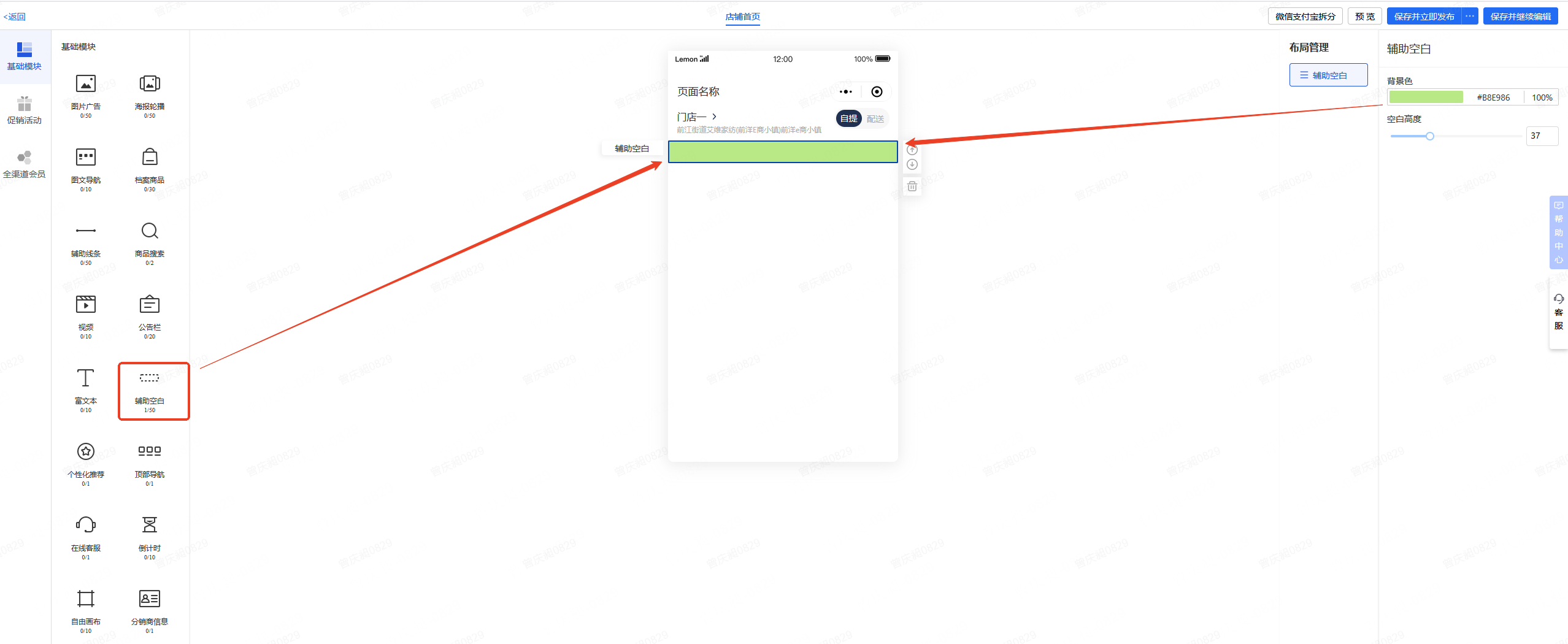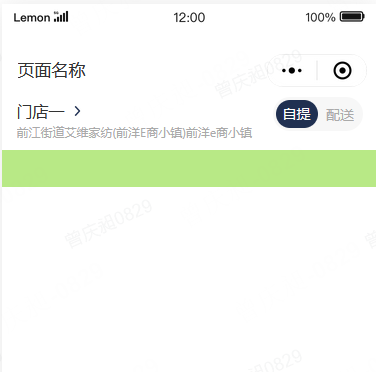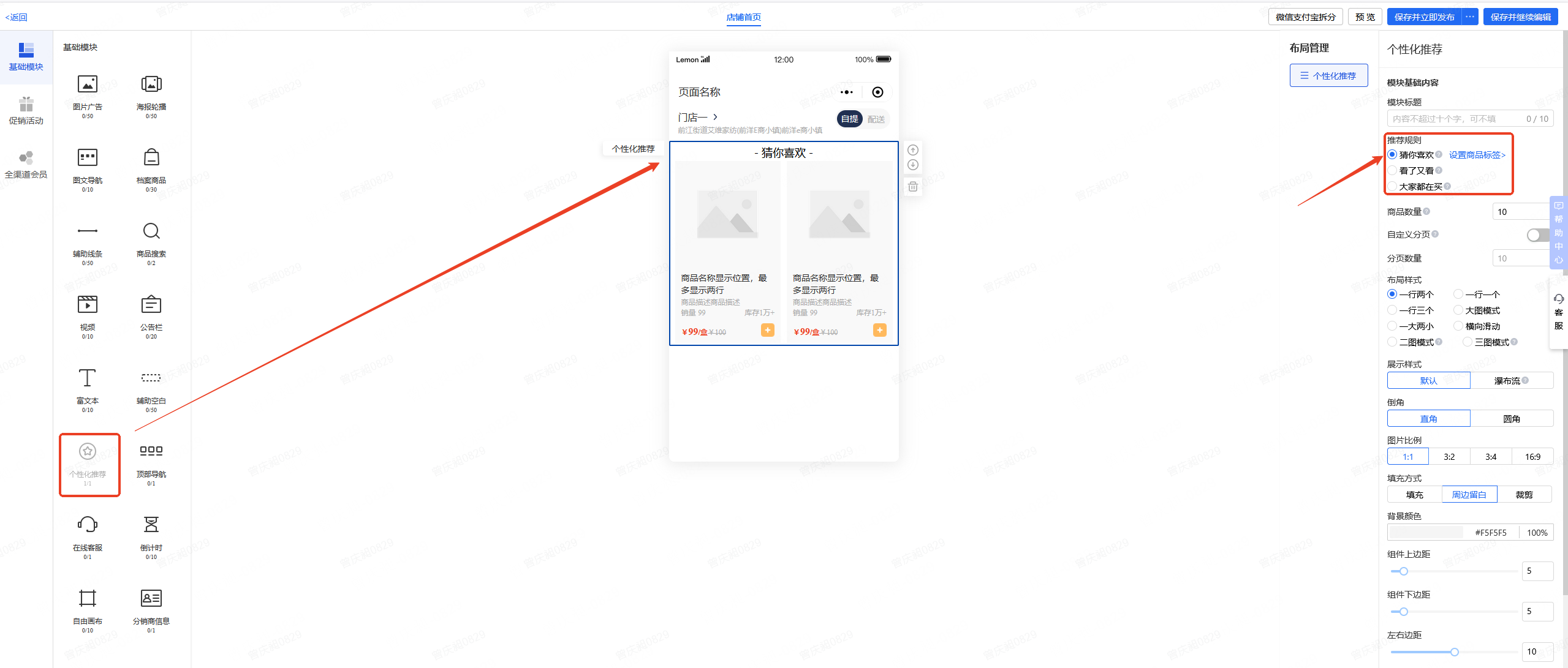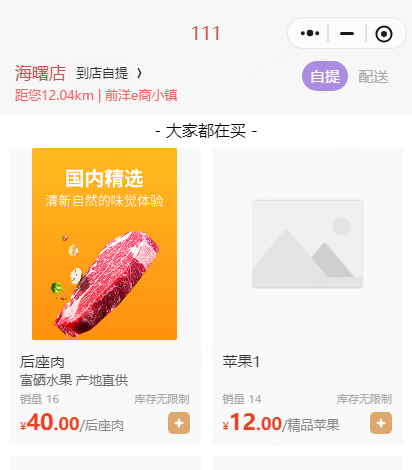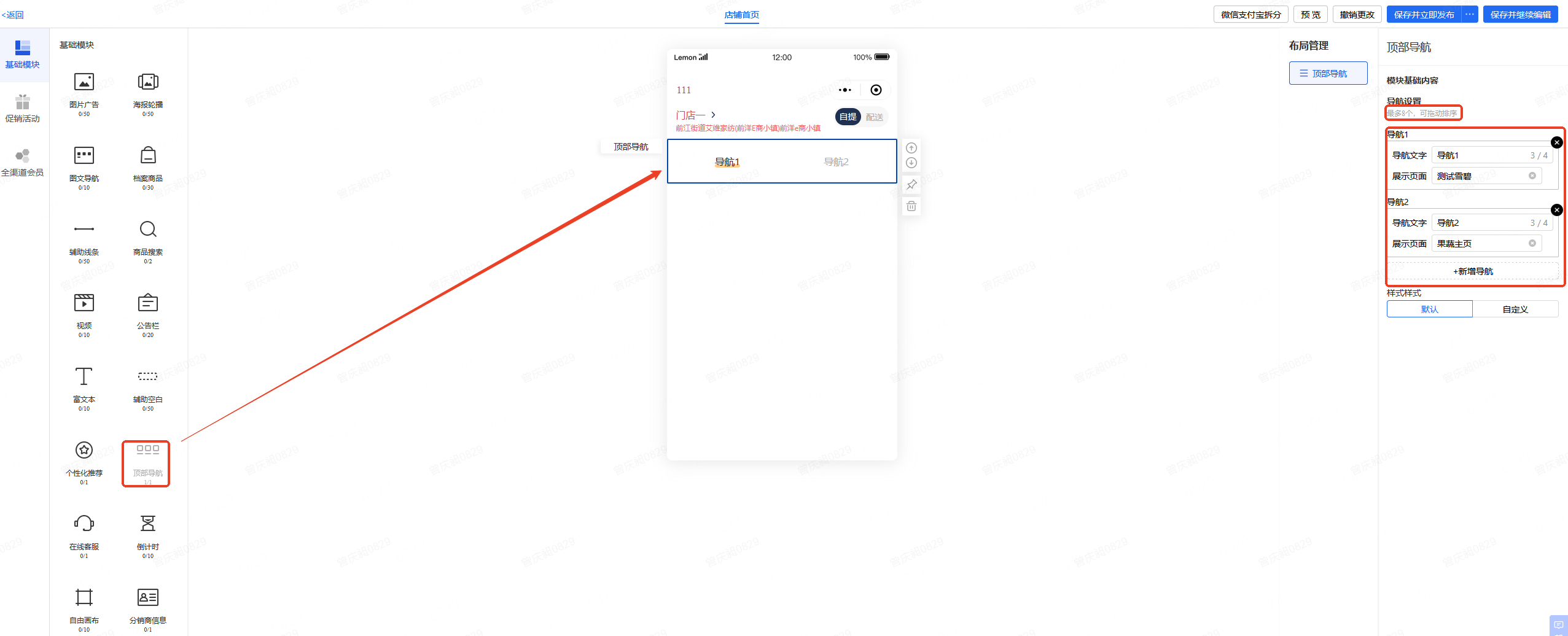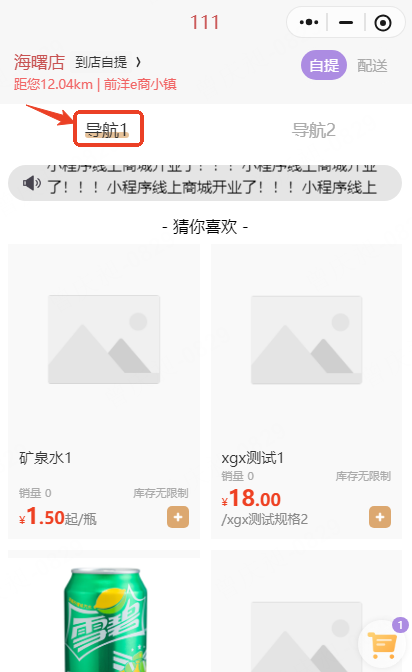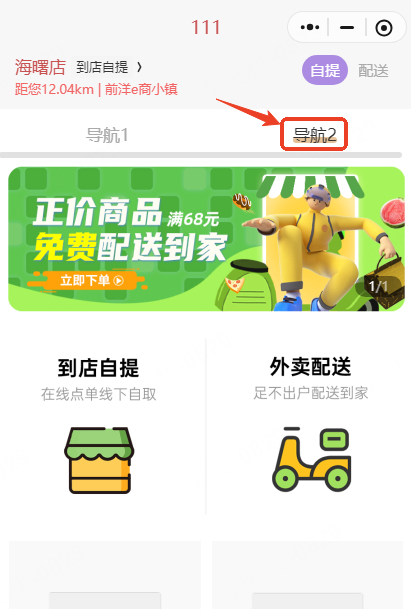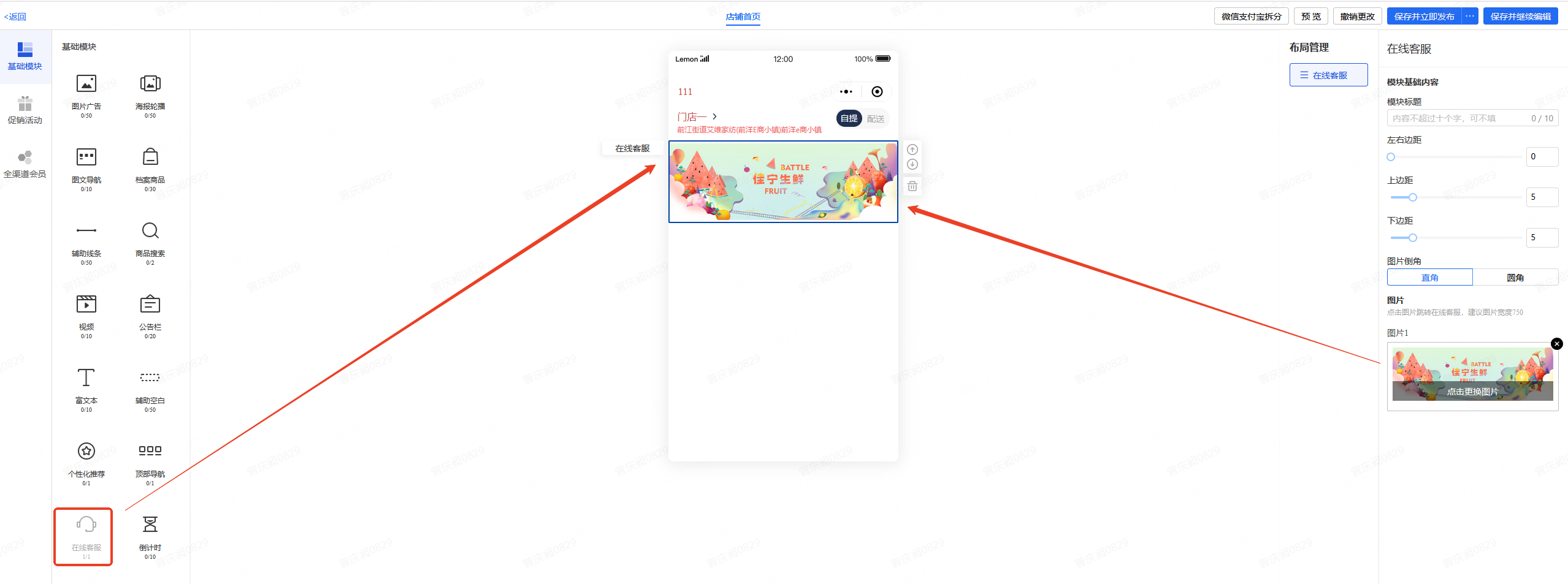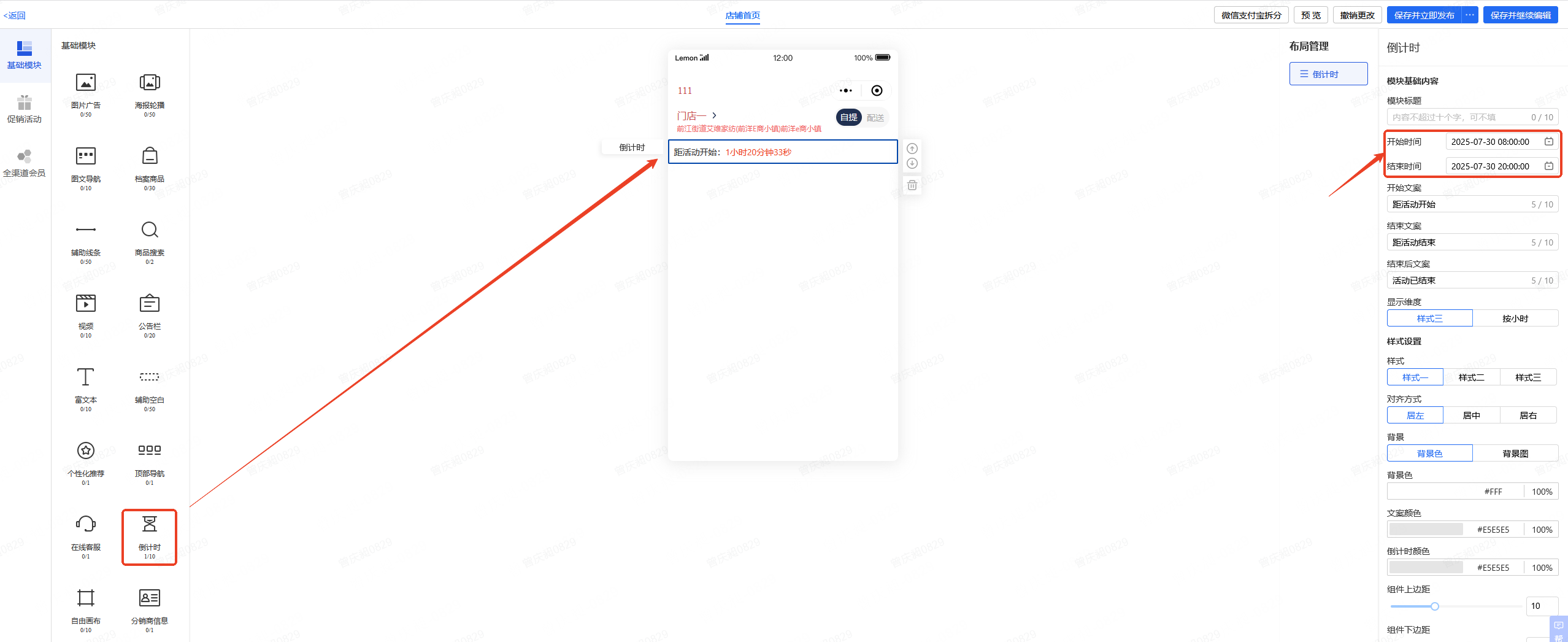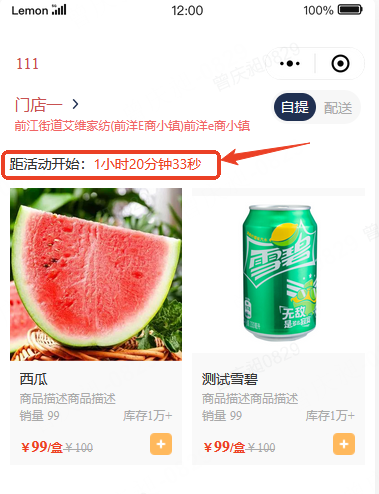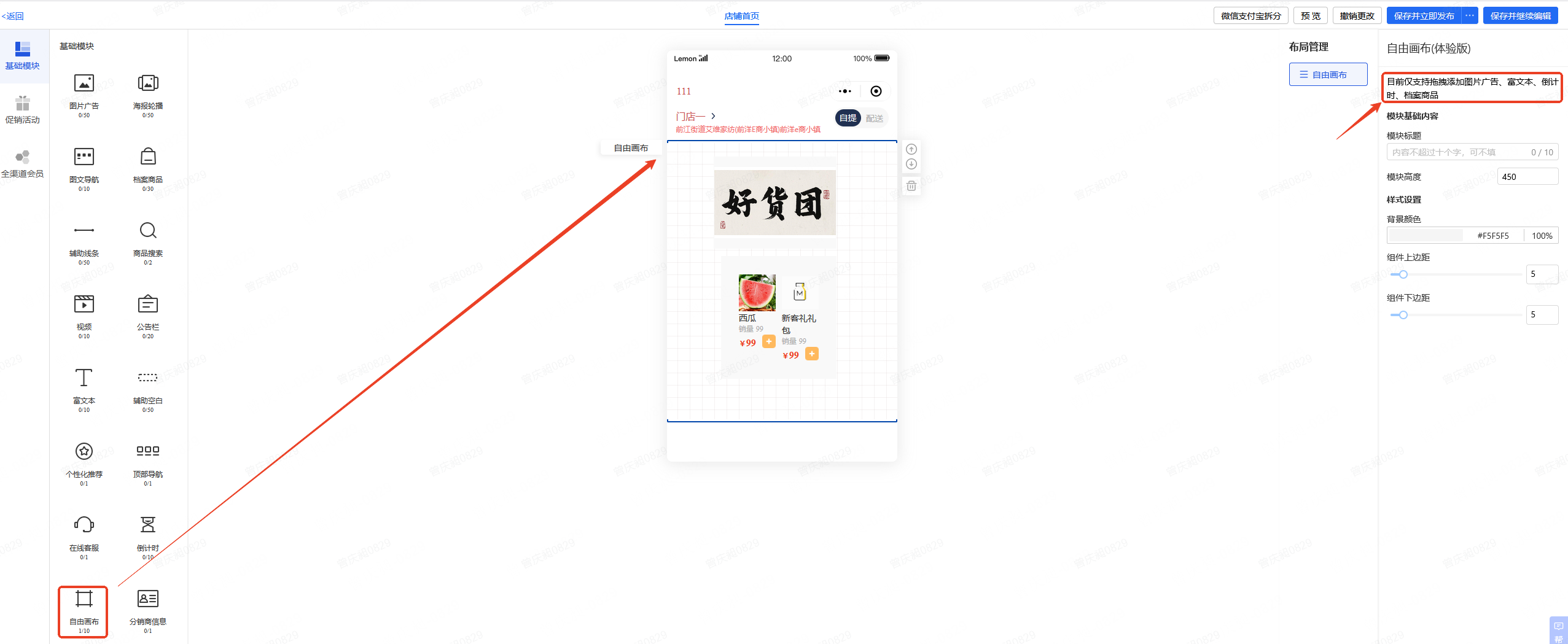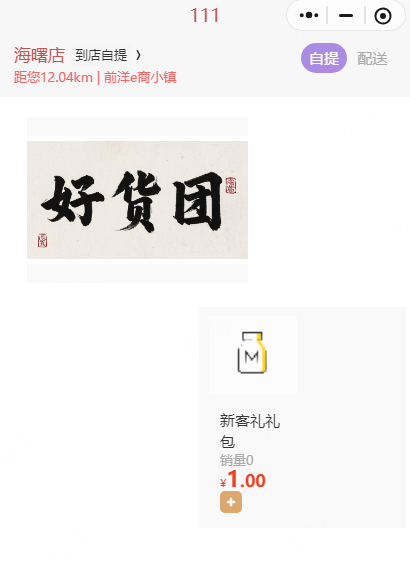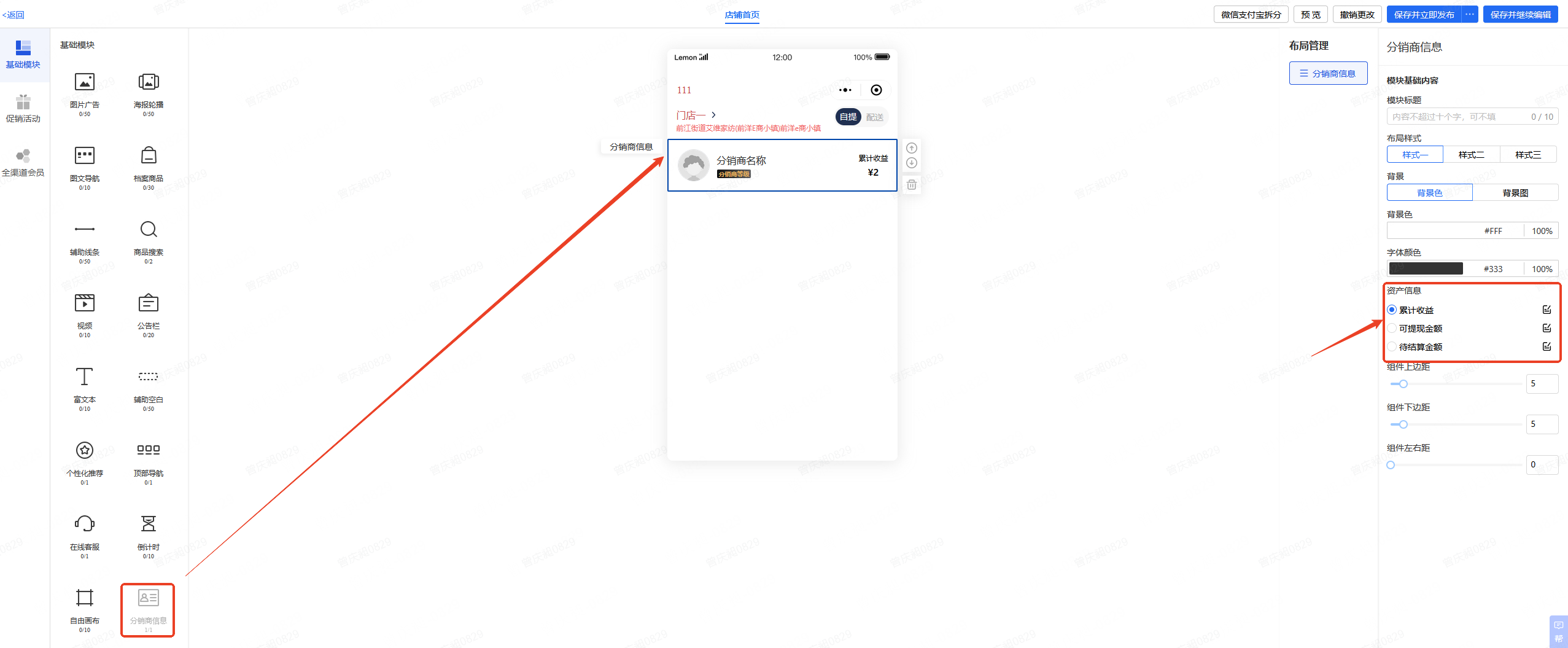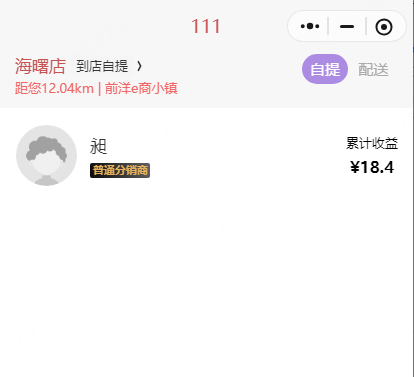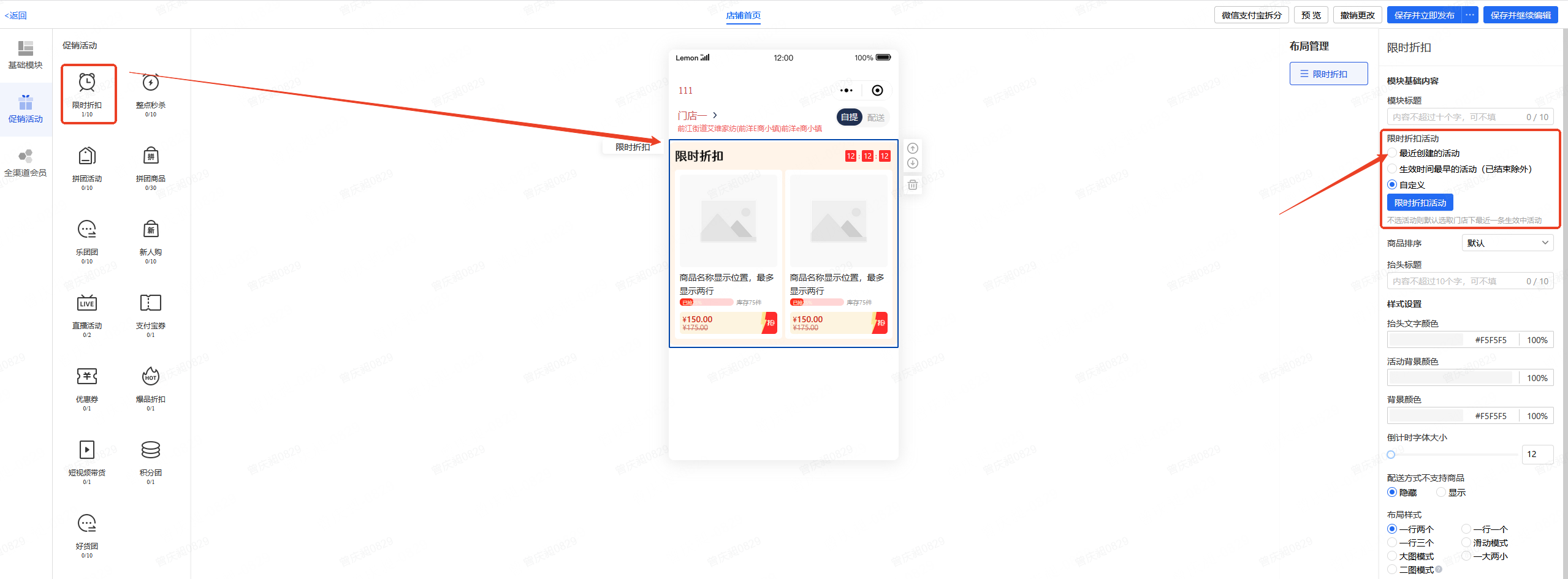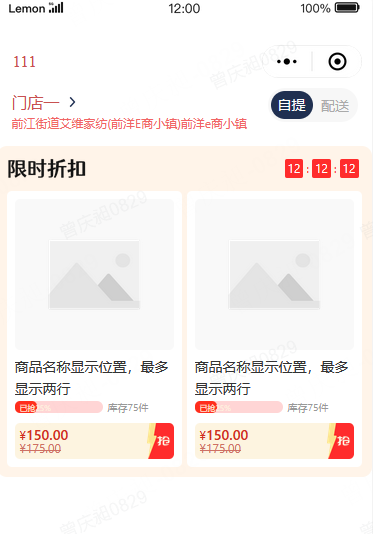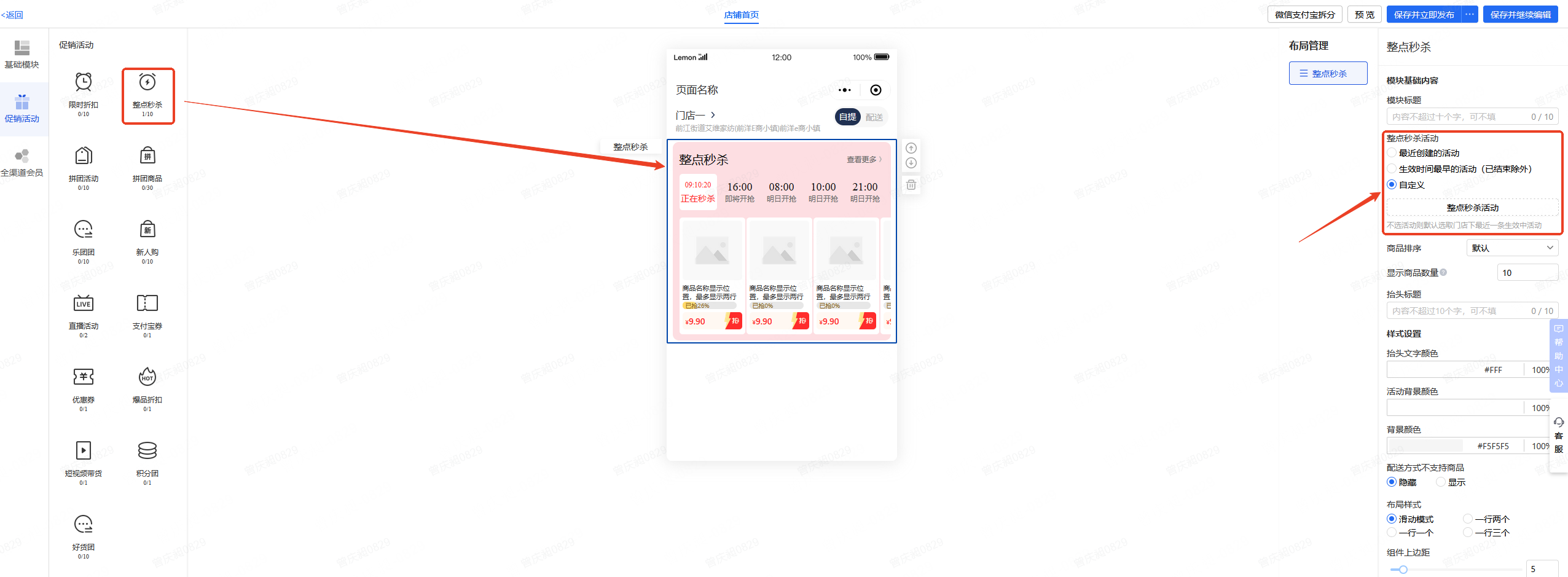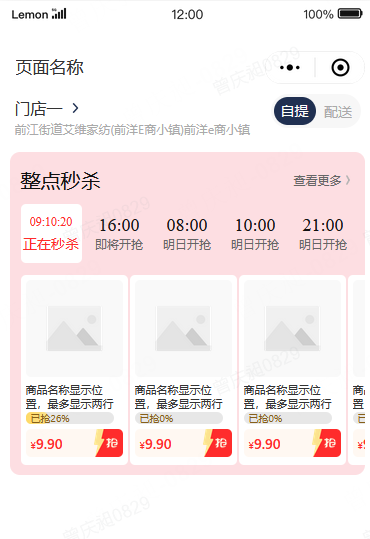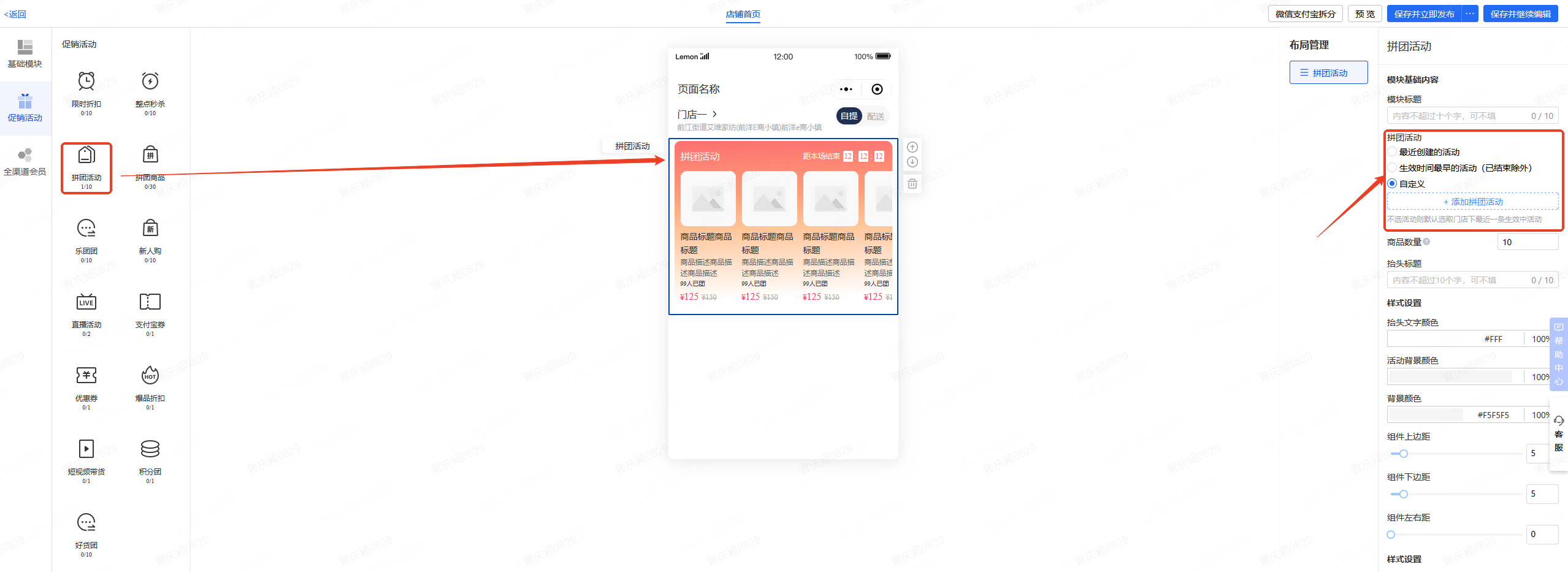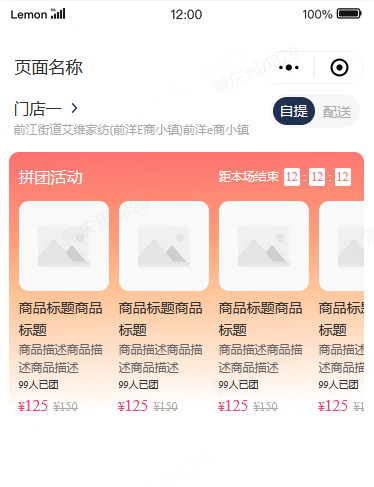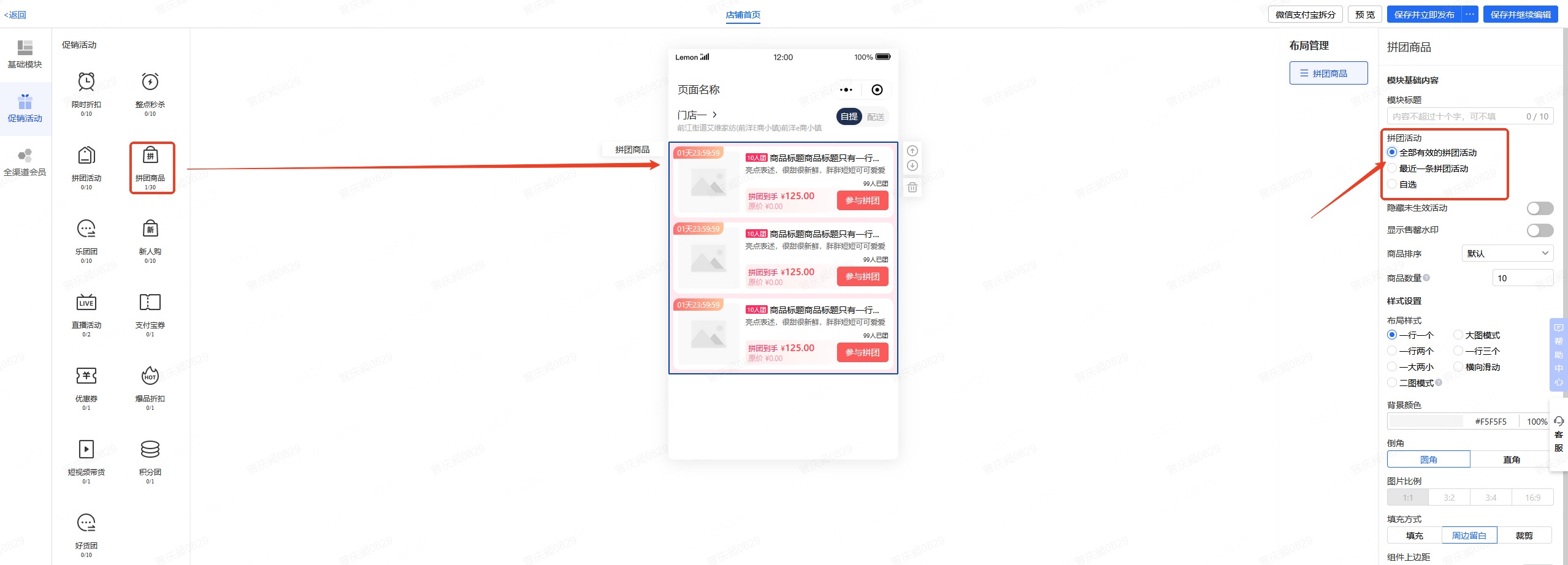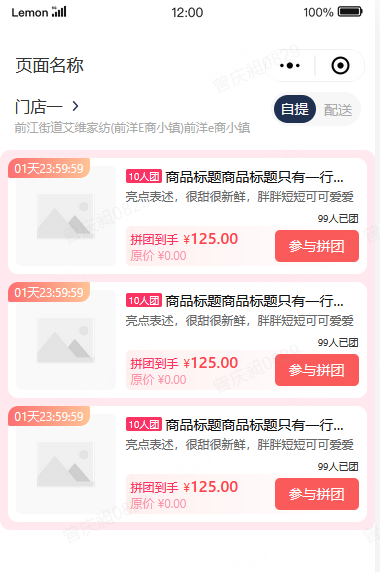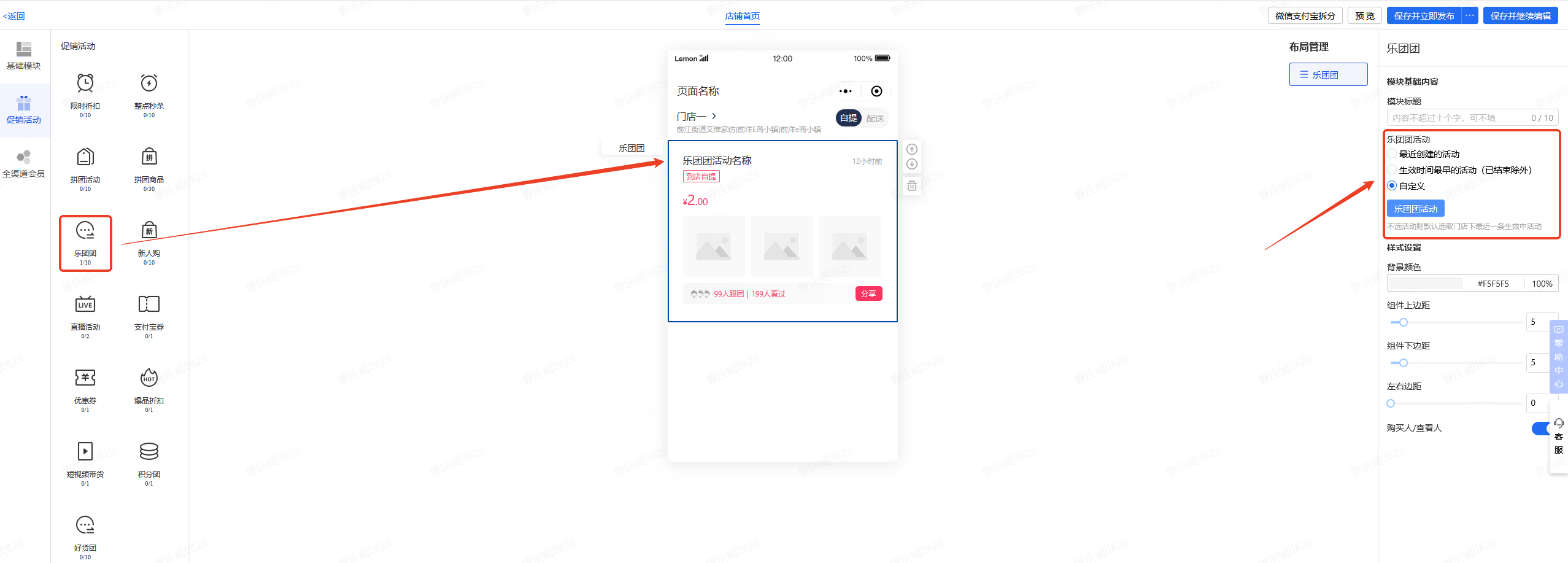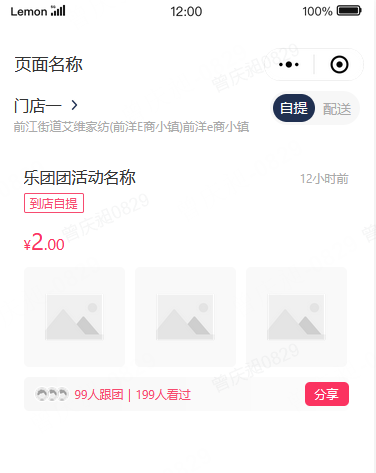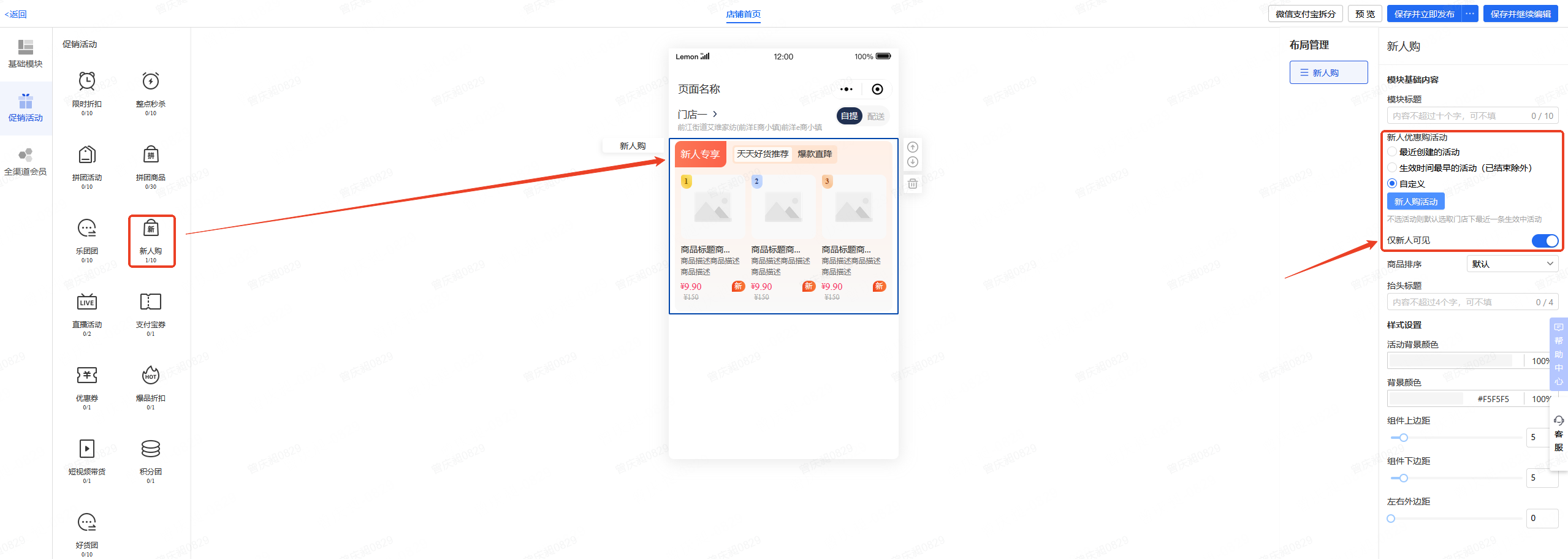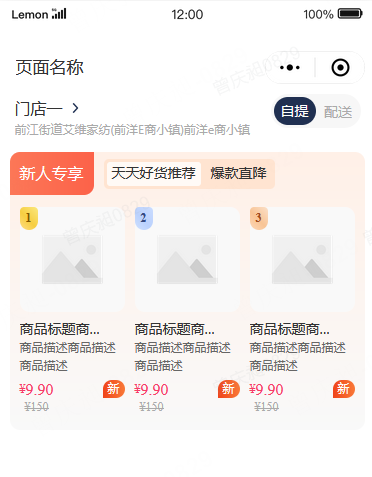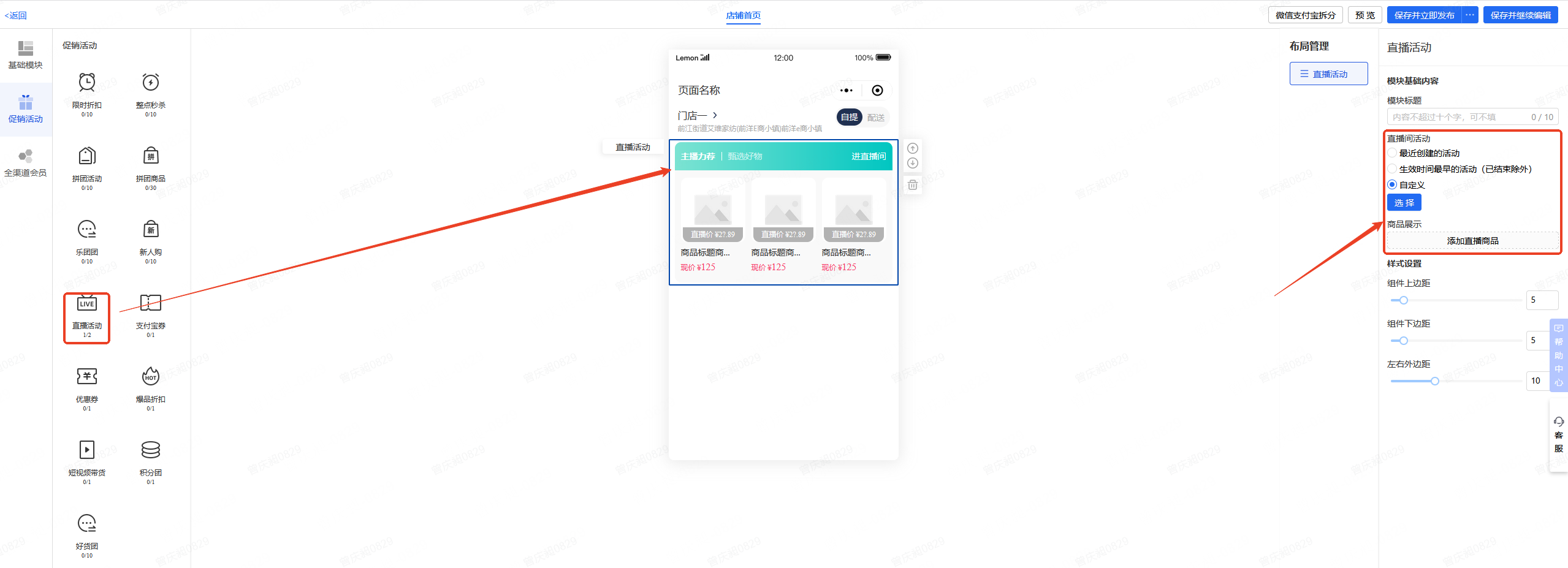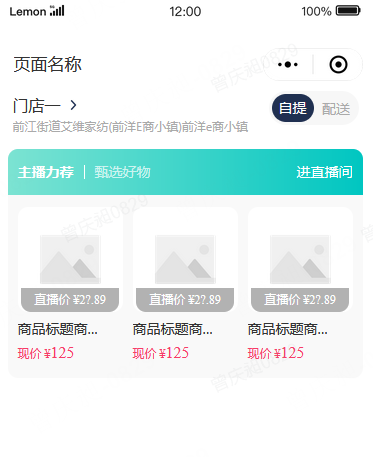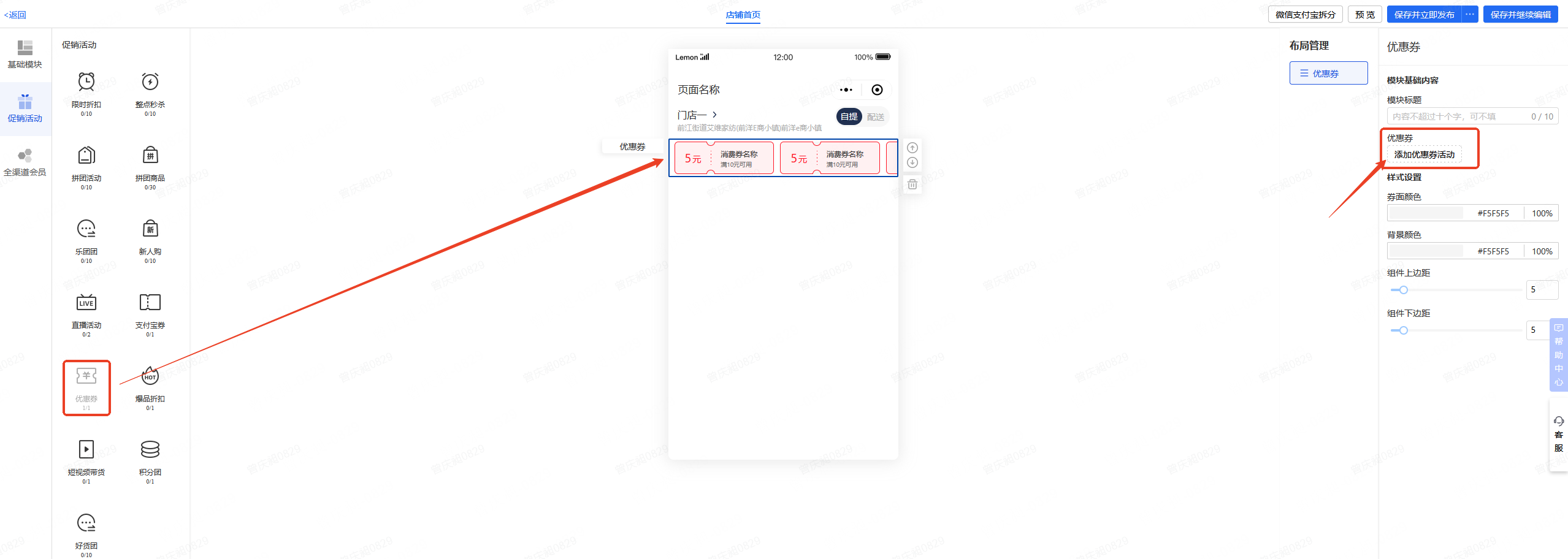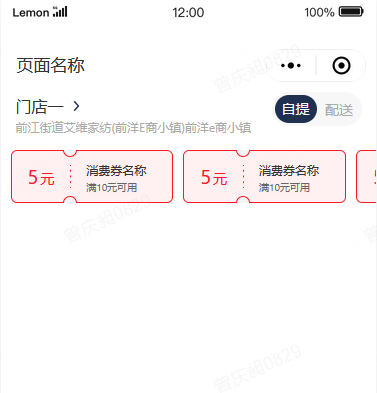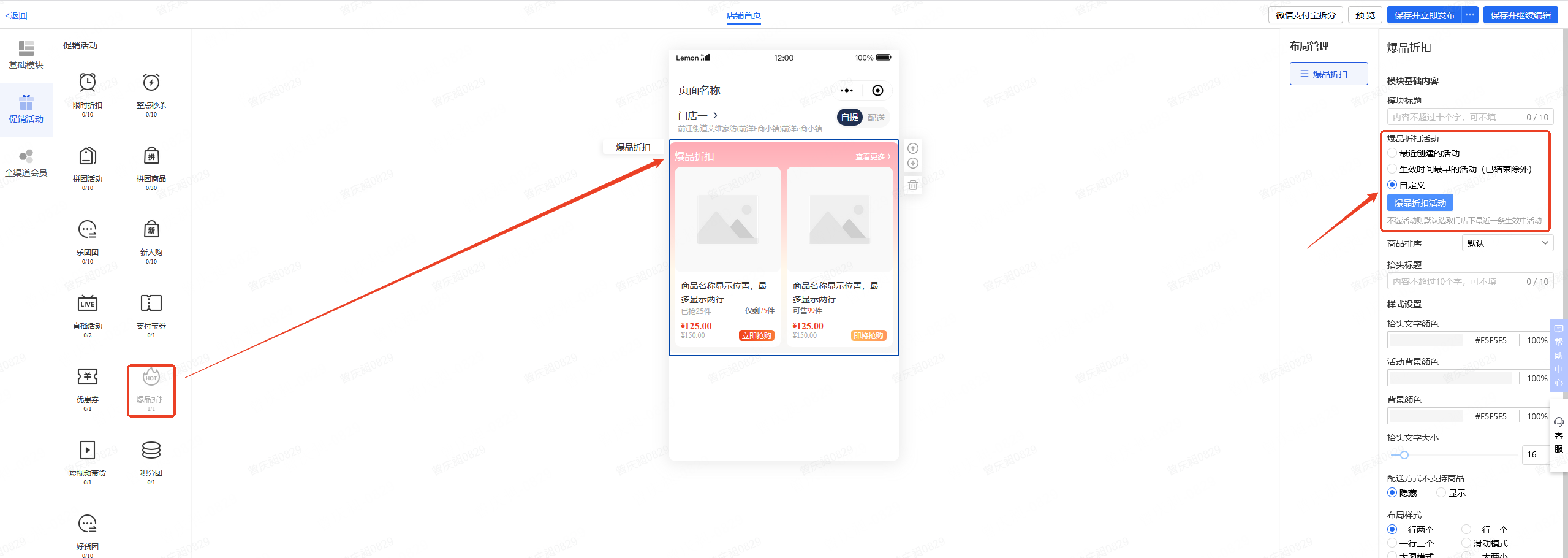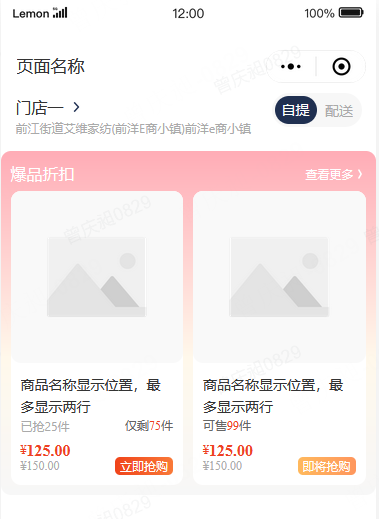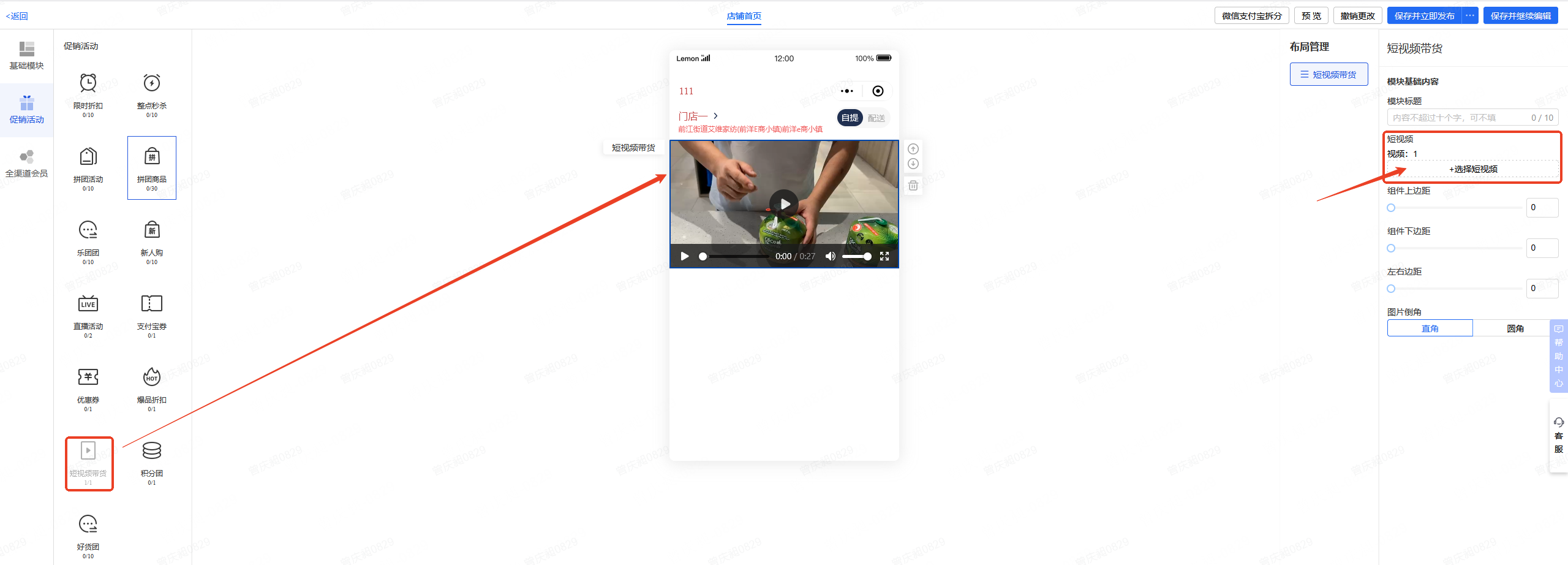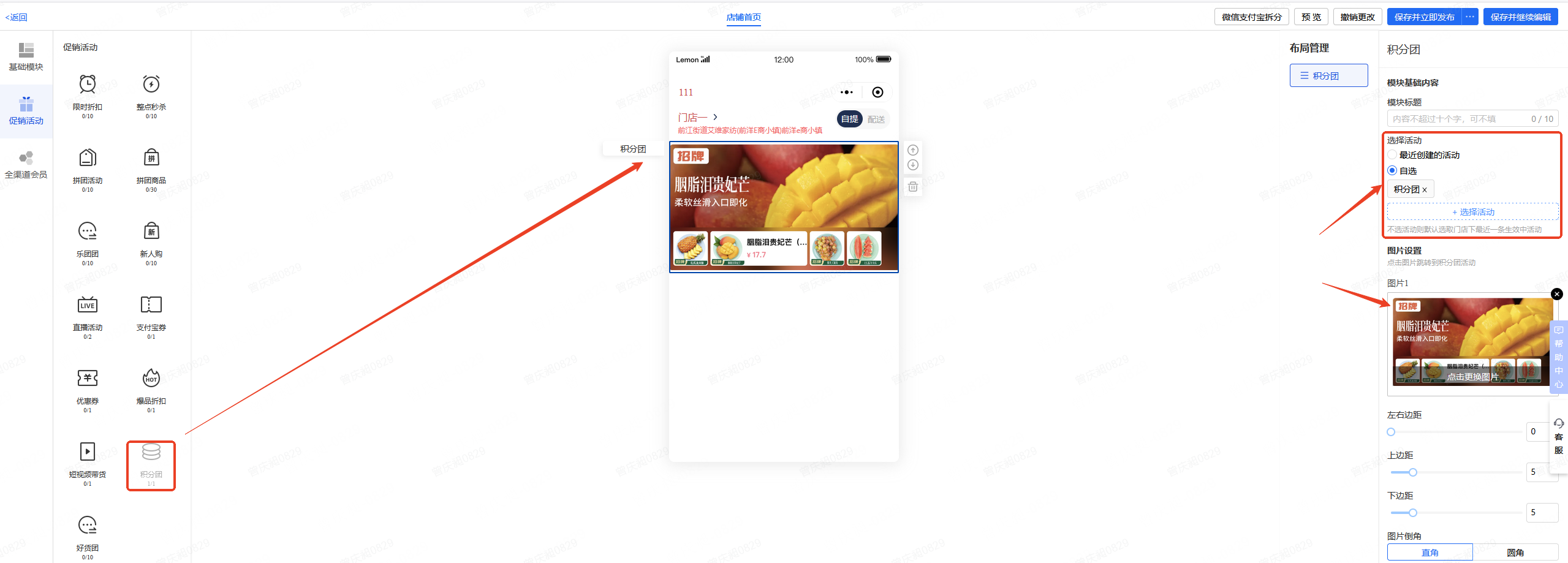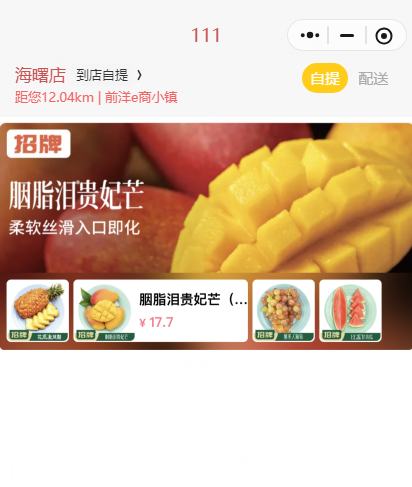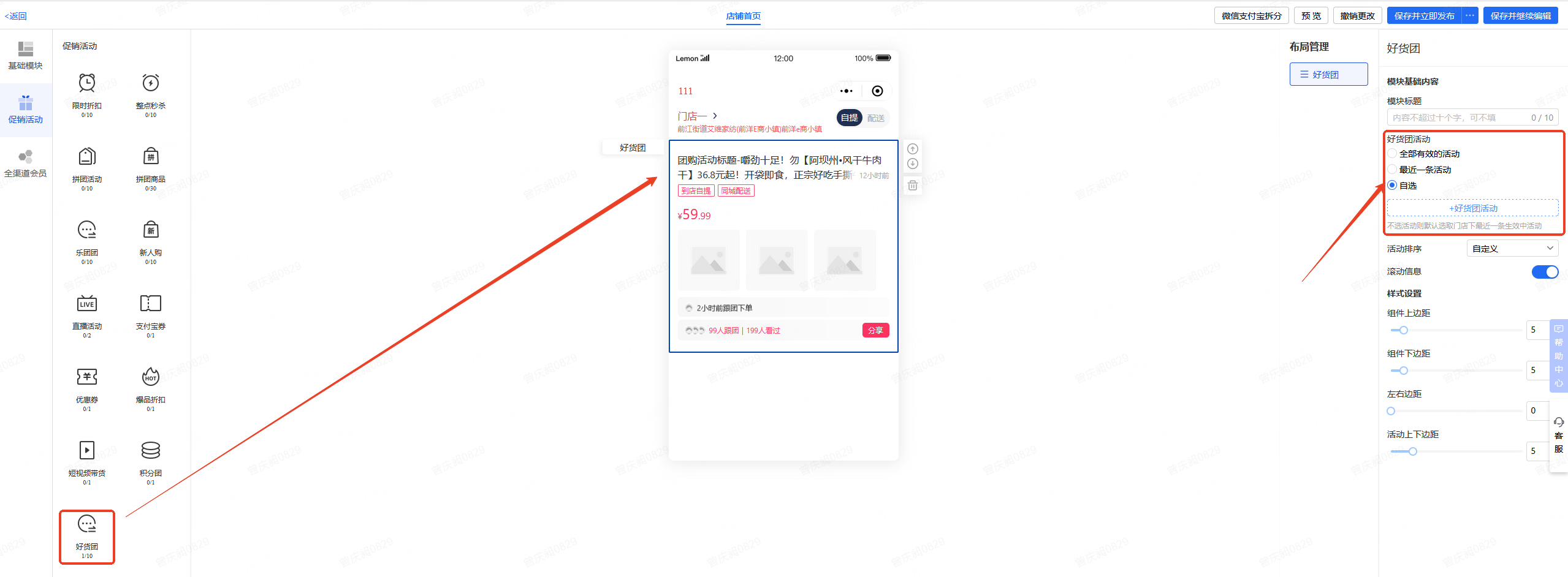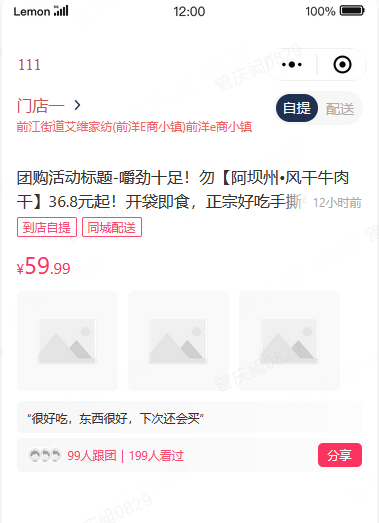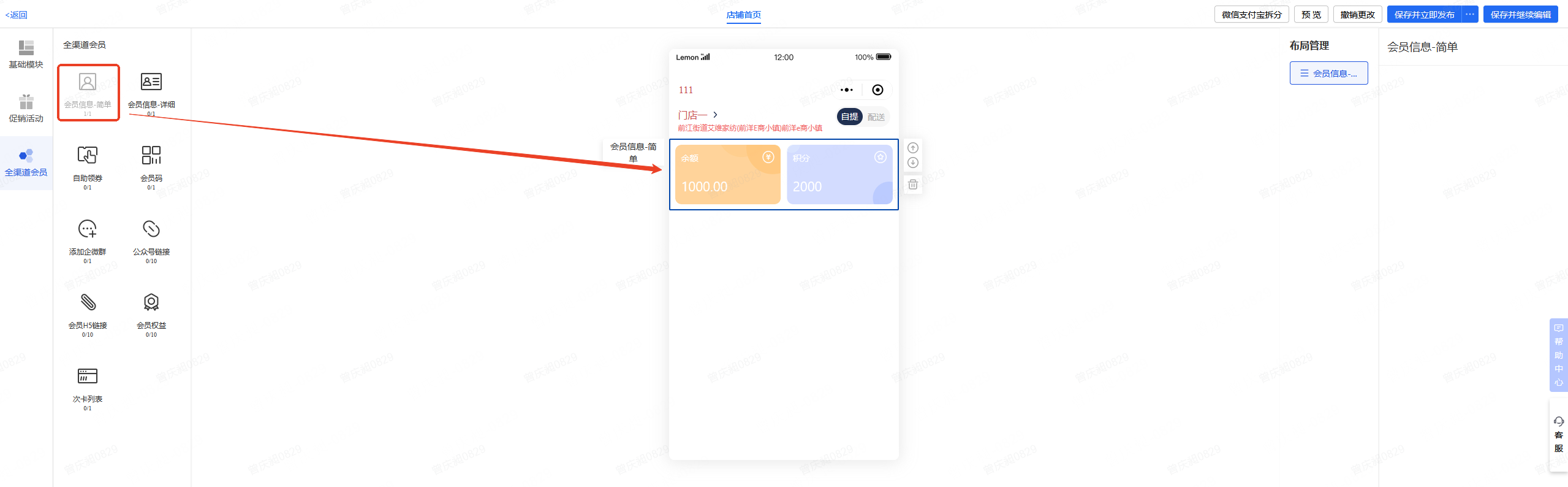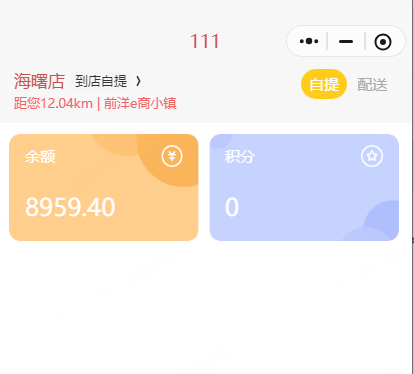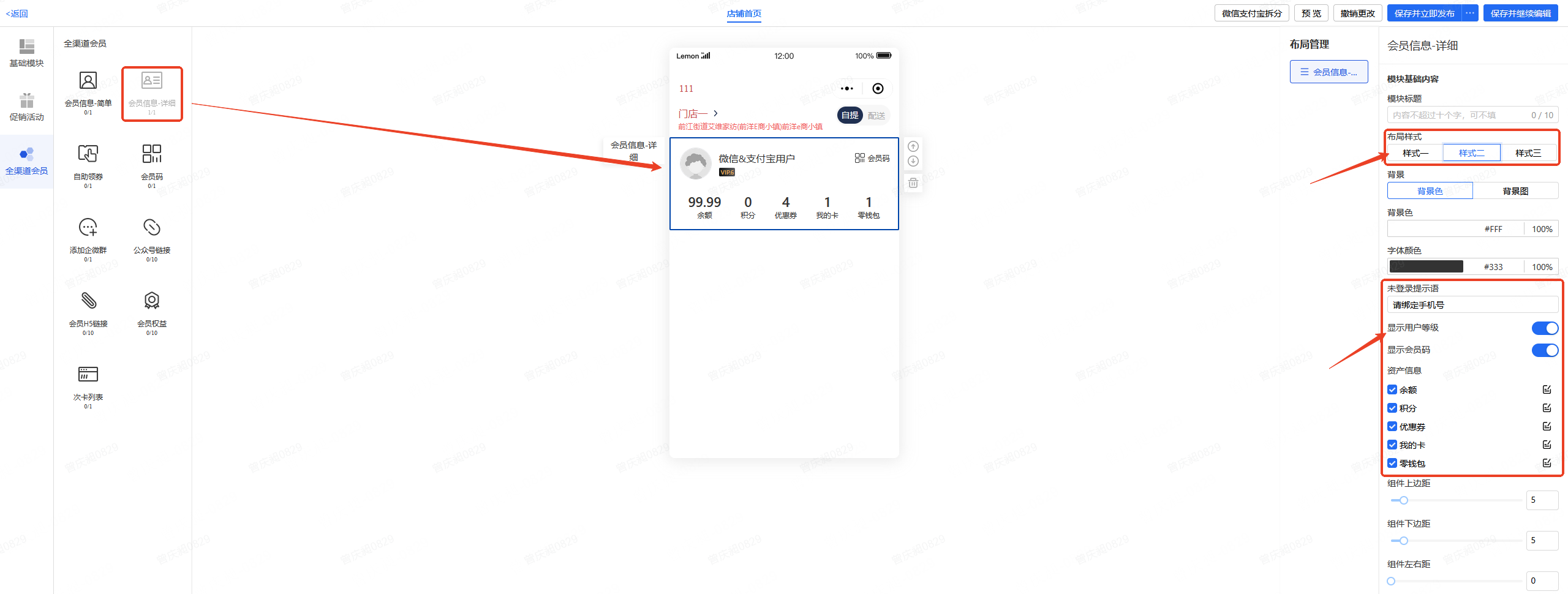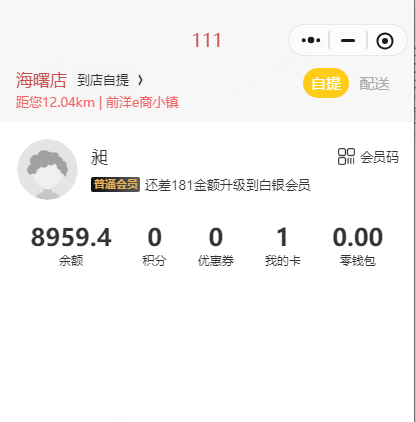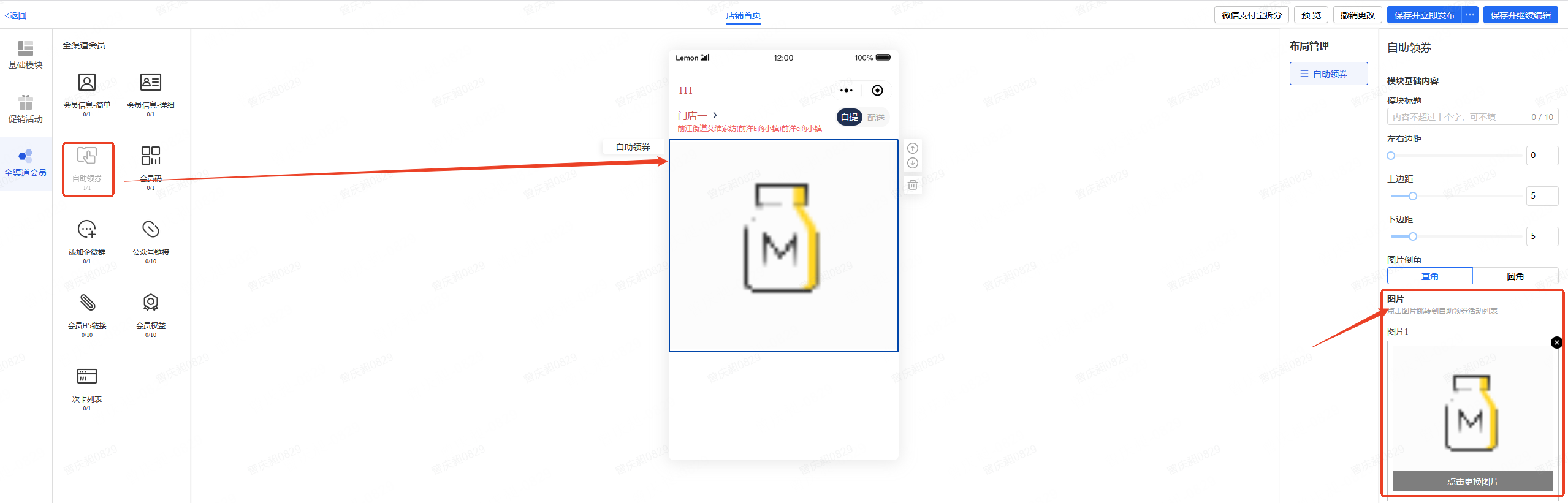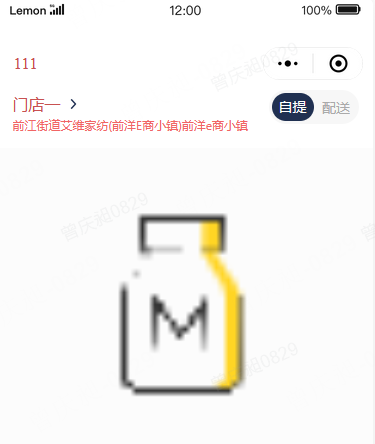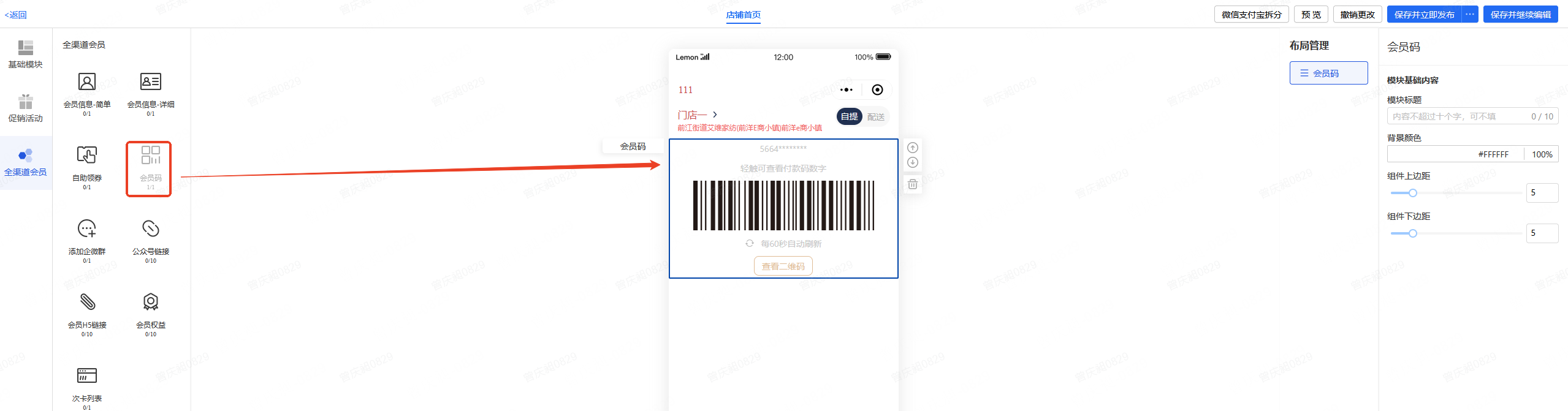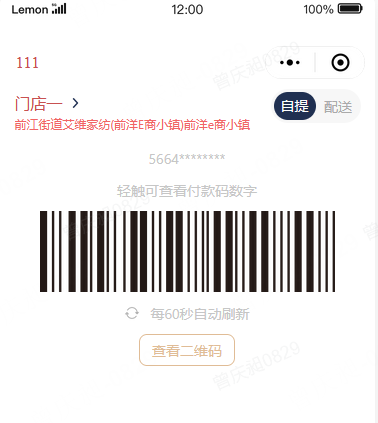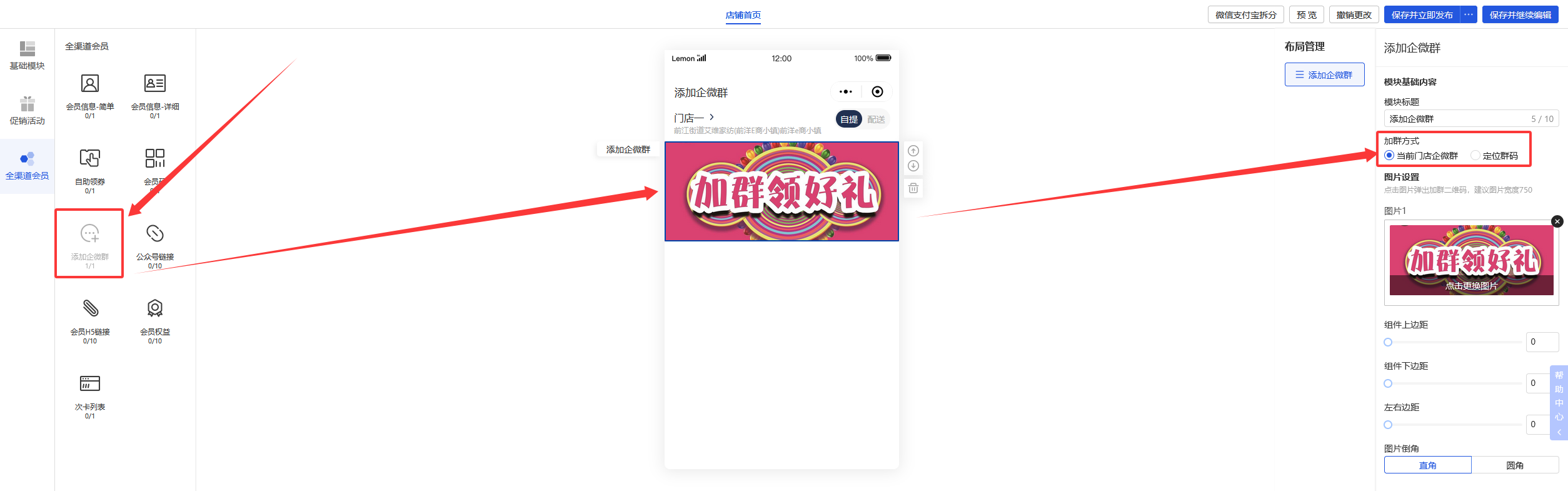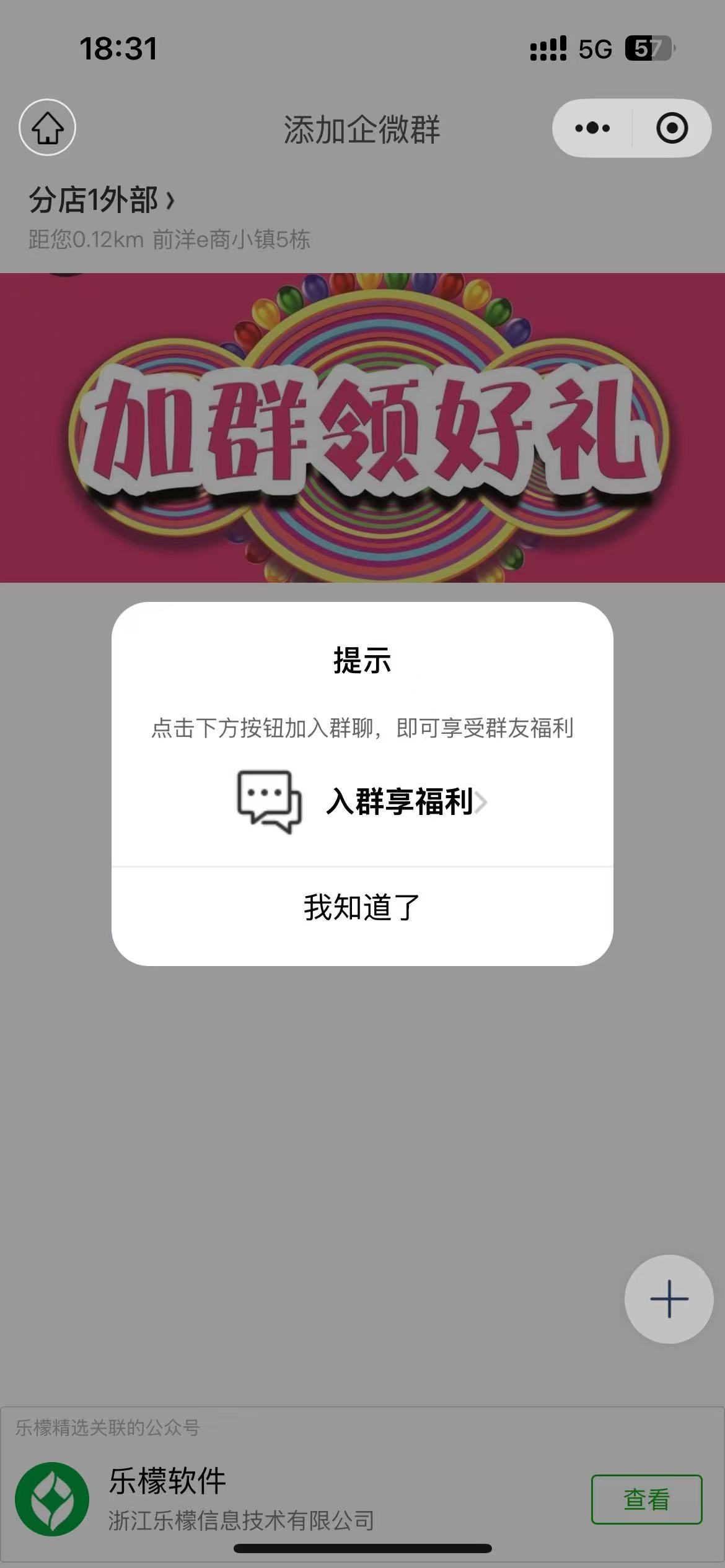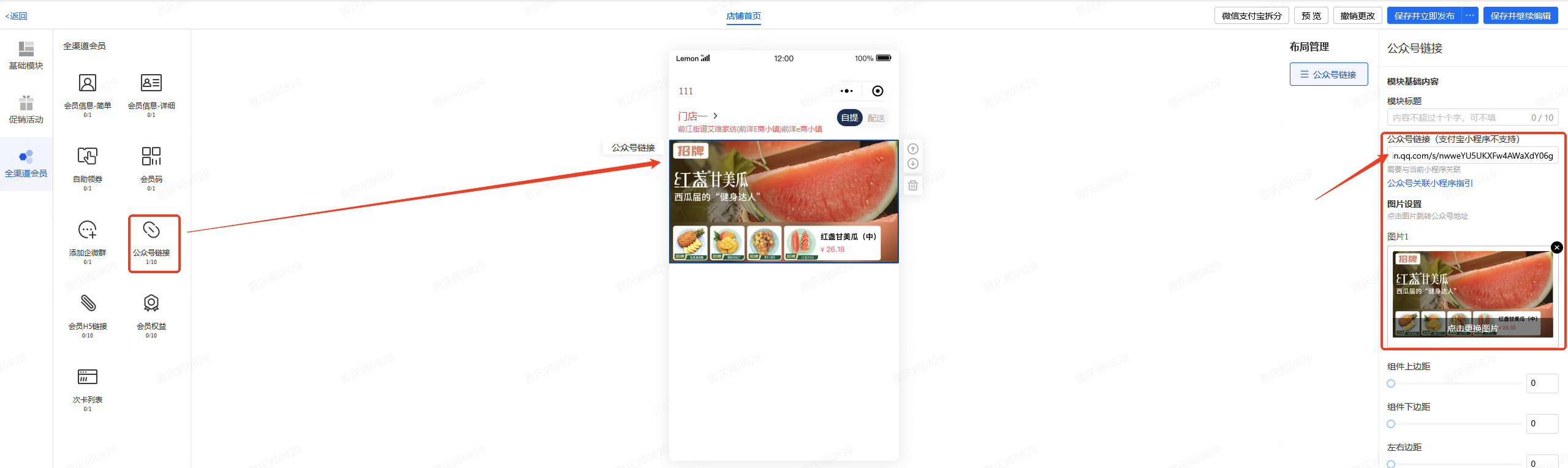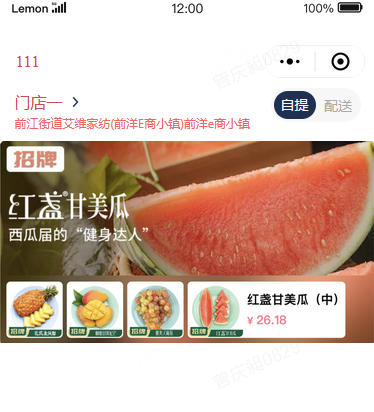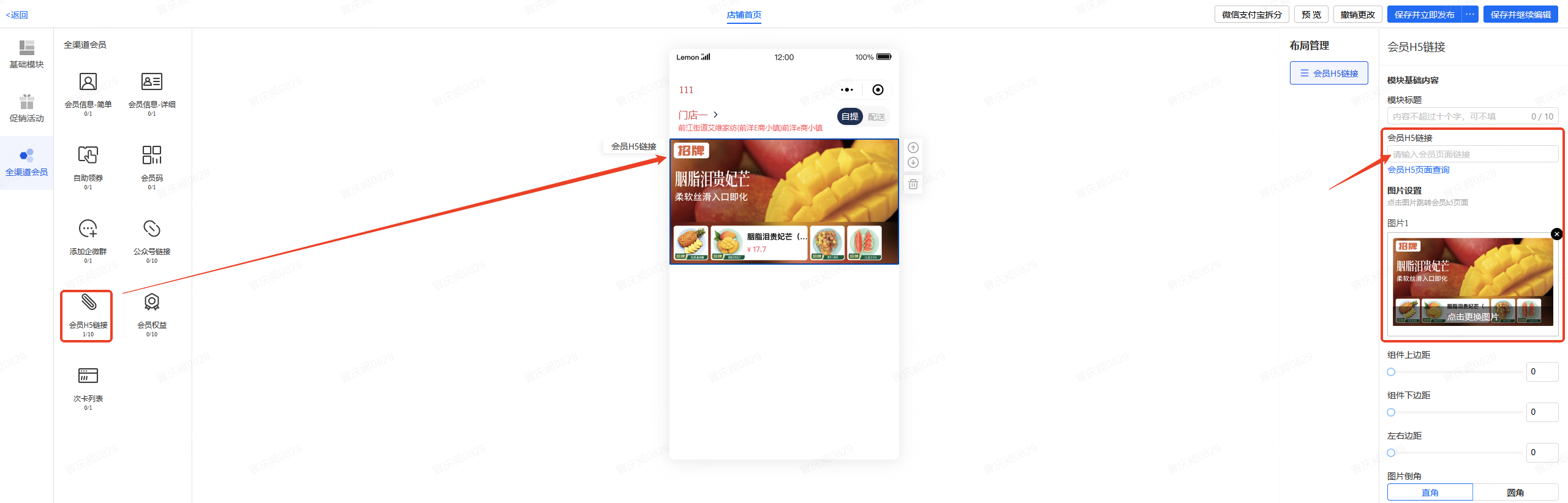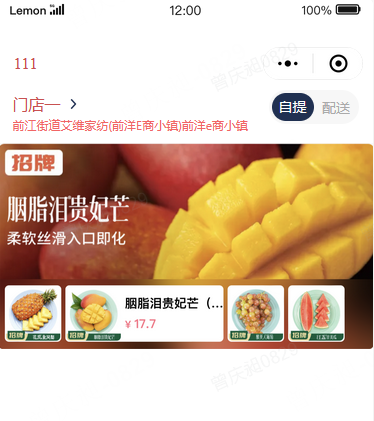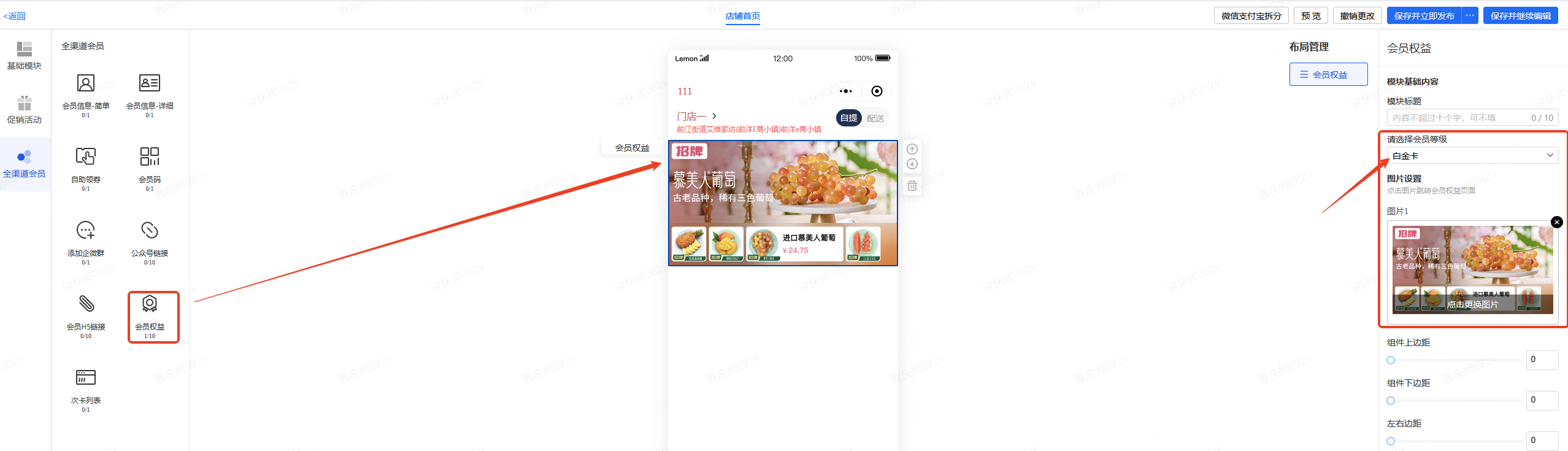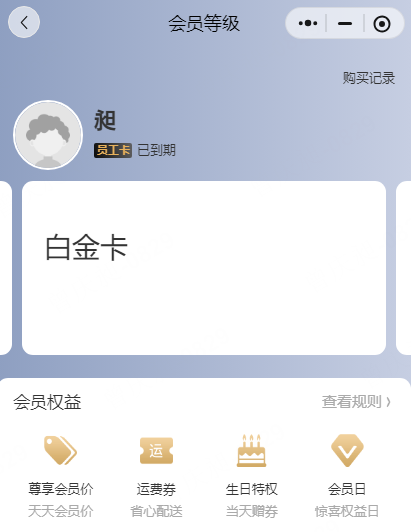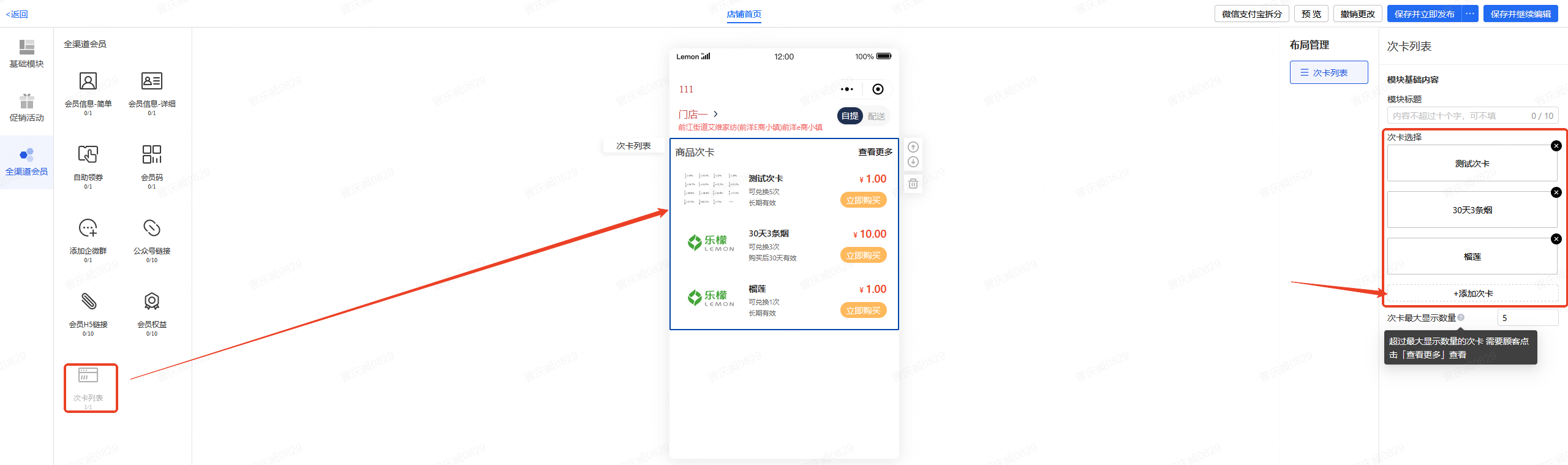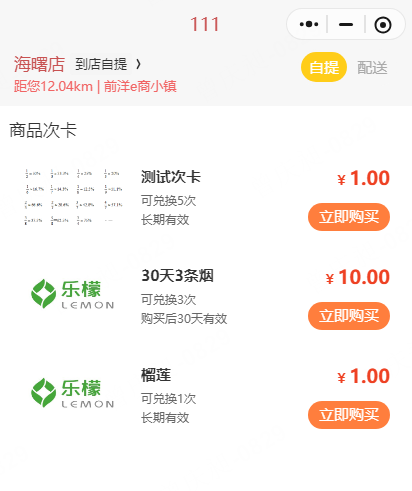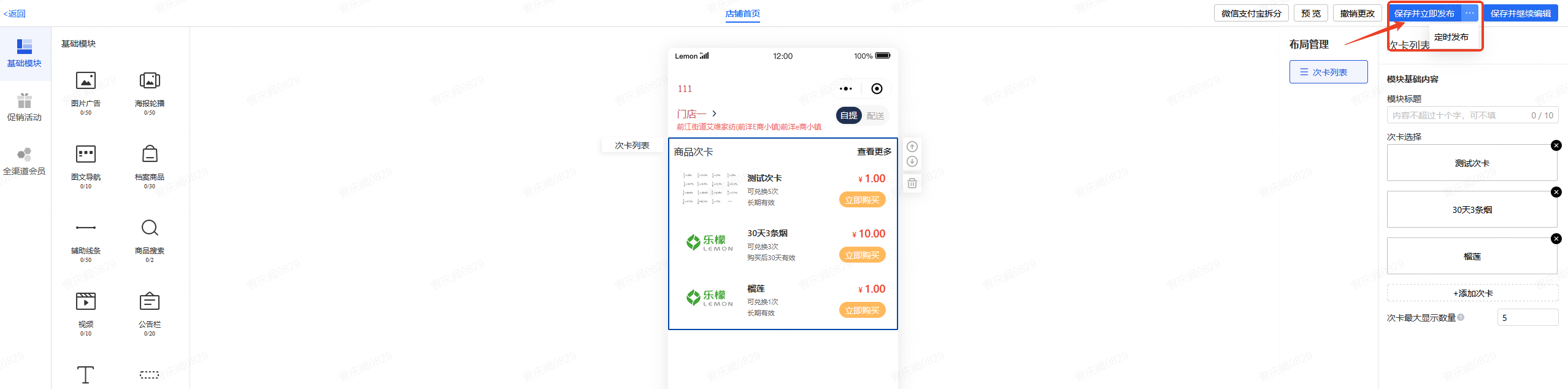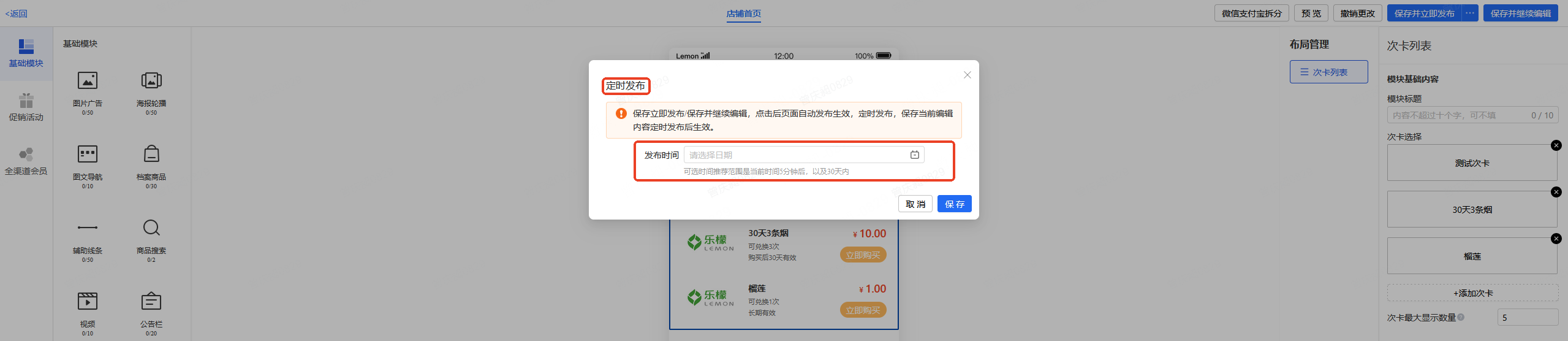一、功能说明
核心目标: 帮您轻松打造吸引顾客的小程序店铺首页,提升浏顾客览体验,激发购买兴趣!
简单来说:
店铺装修功能为您提供了一套现成的、好用的“装修零件”(功能组件)。您只需像搭积木一样,自由选择和组合这些零件,就能设计出属于您自己品牌风格的小程序店铺首页。一个美观、好用的首页,能大大增加顾客停留时间和逛店的欲望。
功能亮点:
1、丰富的“装修零件”库:
提供多种实用组件:图片广告、海报轮播、商品档案(不同样式的商品展示区)、优惠券、公告栏、图文导航、促销活动等。
您可以根据店铺需求,自由挑选和组合这些组件。
2、所见即所得的操作:
操作界面直观清晰,您拖拽组件、调整位置、修改内容(文字、图片)时,能实时看到页面效果,就像在画布上直接设计一样简单。
3、助力提升顾客体验:
布局清晰: 帮助您合理安排页面内容,让顾客一眼找到重点。
视觉吸引: 通过精美的图片和组件组合,打造专业、有吸引力的店铺形象。
活动突出: 方便您把最新优惠、爆款商品放在显眼位置,刺激购买。
引导顺畅: 设计更合理的浏览路径,让顾客逛得更顺心。
二、操作步骤
👉【操作路径】:新零售-商城管理-店铺装修
店铺装修界面分为:“店铺页面”和“页面分组”两个tab页
(一)页面分组
点击“新建分组”按钮可以新增分组,相当于是新增类别一样,有了分组后新增的店铺页面可以选择所属分组,方便在店铺页面时选择分组查询快速查看该分组下有哪些店铺页面
(二)店铺页面
点击“新建页面”按钮可以新增小程序店铺页面,新增时可以选择页面模版,目前系统有提供:空白模版、果蔬模版1、果蔬模版2、拼团模版、外卖模版、顶部导航、轮播置顶、分类导航等8种页面模版样式,商家可以按需选择
店铺页面列表,每个店铺页面后面有“设为主页”和“更多”两个下拉功能按钮
点击“设为主页”功能按钮,会下拉出2个选项:“立即生效”和“定时生效”
立即生效:对应店铺页面会马上替换为小程序店铺的主页
定时生效:可以选择设置生效时间,到了该时间时,对应店铺页面会马上替换为小程序店铺的主页
点击“更多”功能按钮,会下拉出4个选项:设置门店、推广、删除、复制
设置门店:可以在已有其它店铺页面做为主页的情况下,设置该店铺页面在所选择的门店显示替换为主页,作为门店的专属主页
推广:系统会展示该店铺页面的推广二维码,有微商城小程序二维码、支付宝&微信混合码、短信链接等,商家可以下载二维码或复制链接分享出去,用户识别二维码或点击链接可以跳转对应小程序店铺页面进行浏览下单
删除:就是删除该店铺页面
复制:系统会复制新增一个与该店铺页面一样的店铺页面
1、店铺页面装修组件介绍
新建页面时可以直接进入装修界面或已有的店铺页面点击页面名称进入装修界面
装修组件界面分3个模块类型组件:基础模块、促销活动、全渠道会员
(1)基础模块组件
组件名称 | 功能描述 | 小程序展示效果 |
|---|---|---|
图片广告 | 点击图片广告组件可以在店铺页面新增该组件,右侧组件设置界面可以添加需要展示的图片 图片可以设置热区,热区就是用户点击的区域,热区可以设置跳转路径,比如跳转活动、跳转其它页面、商品类别等等 | |
海报轮播 | 点击海报轮播组件在页面新增组件,右侧组件设置界面点击新增图片添加需要展示的图片,最多添加8张图片,组件有轮流播放效果 每张图片都可以设置不同的热区跳转路径 | |
图文导航 | 以图片和文字做导航列表展示,右侧组件设置里添加上传导航图片,设置导航名称,每个导航都可以设置不同的热区跳转路径 | |
商品档案 | 组件设置里可以添加展示指定商品,选择展示商品排序规则以及布局样式等等 | |
辅助线条 | 辅助修饰类组件,像分隔线一样,组件设置里可以选择实线、虚线、点线等样式 | |
商品搜索 | 搜索框组件,有三种样式选择,用户小程序上点击搜索框可以通过录入关键字搜索小程序店铺内商品进行快速选购 | |
视频 | 视频播放组件,可以上传添加视频,在店铺页面展示,用户点击可以播放观看视频 也可以放置外部链接视频播放地址,用户点击可以跳转观看外部链接视频,外部链接仅支持.mp4格式的视频源地址 | |
公告栏 | 展示商家公告内容,内容可以自定义编辑,如果公告内容比较长,可以选择滚动效果进行横向滚动或竖向滚动 | |
富文本 | 组件内可以自定义编辑文字+图片进行展示 | |
辅助空白 | 跟辅助线条一样,辅助修饰类组件,可以选择背景色和空白高度 | |
个性化推荐 | 可以根据客户的浏览记录自动给客户推荐经常浏览的商品或是同一个标签商品,也可以设置给客户推荐小程序店铺销量高的商品,商家可以在组件内设置推荐规则 1、猜你喜欢:综合推荐浏览过的商品的同一标签商品;若没有则展示最新上架的商品 2、看了又看:侧重推荐客户浏览次数多的商品,若没有则展示店铺最新上架的商品 3、大家都在买:侧重推荐销量高的商品 | |
顶部导航 | 每个导航栏可以设置展示其它店铺页面,用户点击不同导航可以切换展示不同页面内容,最多可以设置8个导航 | |
在线客服 | 可以添加图片作为封面,用户点击图片可以跳转小程序店铺在线客服 | 需要新零售系统有配置在线客服 |
倒计时 | 商家可以自定义选择倒计时开始时间和结束时间进行倒计时展示 | |
自由画布 | 可以将其它装修组件拖拽到自由画布组件中,自由拜访排列组合。目前仅支持拖拽添加图片广告、富文本、倒计时、档案商品 | |
分销商信息 | 如果小程序登录用户同时是商家的分销商,组件会展示分销商信息,点击组件也可以跳转到分销中心页面 |
(2)促销活动组件
组件名称 | 功能描述 | 小程序显示效果 |
|---|---|---|
限时折扣 | 限时折扣活动展示组件,一个组件只能选择一个限时折扣活动,可以选择最近创建的活动或生效时间最早的活动(已结束除外),也可以自定义选择活动,选择自定义时不选活动则默认选取门店下最近一条生效中活动 | |
整点秒杀 | 一个组件可以自定义选择多个整点秒杀活动,秒杀活动可以选择最近创建的活动或生效时间最早的活动(已结束除外),也可以自定义选择活动,选择自定义时不选活动则默认选取门店下最近一条生效中活动 | |
拼团活动 | 一个组件只能选择一个拼团活动展示,拼团活动可以选择最近创建的活动或生效时间最早的活动(已结束除外),也可以自定义选择活动,选择自定义时不选活动则默认选取门店下最近一条生效中活动 | |
拼团商品 | 拼团活动商品按商品列表进行展示,用户点击对应商品“参与拼团”按钮可快速参与拼团活动。拼团活动可以选择展示全部有效的拼团活动商品或最近一条拼团活动的商品,也可以自定义选择拼团活动 | |
乐团团 | 一个组件可以自定义选择多个乐团团活动,乐团团活动可以选择最近创建的活动或生效时间最早的活动(已结束除外),也可以自定义选择活动展示,选择自定义时不选活动则默认选取门店下最近一条生效中活动 | |
新人购 | 新人购活动展示组件,一个组件只能选择一个新人购活动,新人购活动可以选择最近创建的活动或生效时间最早的活动(已结束除外),也可以自定义选择活动,选择自定义时不选活动则默认选取门店下最近一条生效中活动。组件可以开启仅新人可见 | |
直播活动 | 展示小程序直播活动,一个组件只能选择一个直播活动,直播活动可以选择最近创建的活动或生效时间最早的活动(已结束除外),也可以自定义选择活动展示。 | |
优惠券 | 一个组件可以选择多个优惠券活动展示对应活动优惠券,就是新零售-营销活动里的推广优惠券活动 | |
爆品折扣 | 一个组件只能选择一个爆品折扣活动展示,爆品折扣活动可以选择最近创建的活动或生效时间最早的活动(已结束除外),也可以自定义选择活动,选择自定义时不选活动则默认选取门店下最近一条生效中活动 | |
短视频带货 | 对应新零售-营销活动-短视频带货活动,一个组件只能选择一个短视频带货活动,用户小程序上点击视频组件可以观看短视频,视频中会展示商品链接,用户可通过商品链接购买商品 | |
积分团 | 积分团活动组件,可添加图片展示,用户小程序上点击图片可以跳转到积分团活动页面参与积分团购,活动可以选择最近创建的活动也可以自定义选择活动 | |
好货团 | 好货团活动组件,好货团活动可以选择全部有效的活动或最近一条活动,也可以自定义选择活动展示,选择自定义时不选活动则默认选取门店下最近一条生效中活动 |
(3)全渠道会员组件
组件名称 | 功能描述 | 小程序显示效果 |
|---|---|---|
会员信息-简单 | 展示会员余额、积分简单信息的组件 | |
会员信息-详细 | 详细一点的会员信息展示组件,有三种样式可以选择 | |
自助领券 | 对应会员-营销活动-自助领券活动,可添加图片在小程序上展示,用户点击图片可以跳转到自助领券活动列表 | |
会员码 | 展示当前登录小程序用户的会员码 | |
添加企微群 | 添加图片在小程序上展示组件,用户小程序上点击图片会弹出企微群二维码,用户可以通过扫描识别企微群码入群 当前门店企微群:根据当前用户所在小程序门店,加入门店企微群 定位群码:根据用户手机定位,加入距用户最近的门店企微群 | |
公众号链接 | 添加图片在小程序上展示组件,组件内可以放置公众号链接,比如公众号推文链接,用户小程序上点击图片可以跳转到对应链接的公众号推文,注意:小程序需要与公众号关联 | |
会员H5链接 | 添加图片在小程序上展示组件,组件内可以方式会员H5链接,用户小程序上点击图片可以跳转到对应H5会员页面,H5会员链接可以在组件设置里点击“会员H5页面查询”进行获取 | |
会员权益 | 添加图片在小程序上展示组件,用户小程序上点击图片可以跳转到对应的会员权益页面,组件内可以选择需要跳转的会员等级 | |
次卡列表 | 次卡类型以列表形式在小程序上展示,组件设置里可以选择需要展示的次卡类型,用户在小程序上可以直接点击购买次卡 |
(4)微信支付宝拆分或合并
点击微信支付宝拆分后,会有两个装修页面,可以分别进行不同的装修
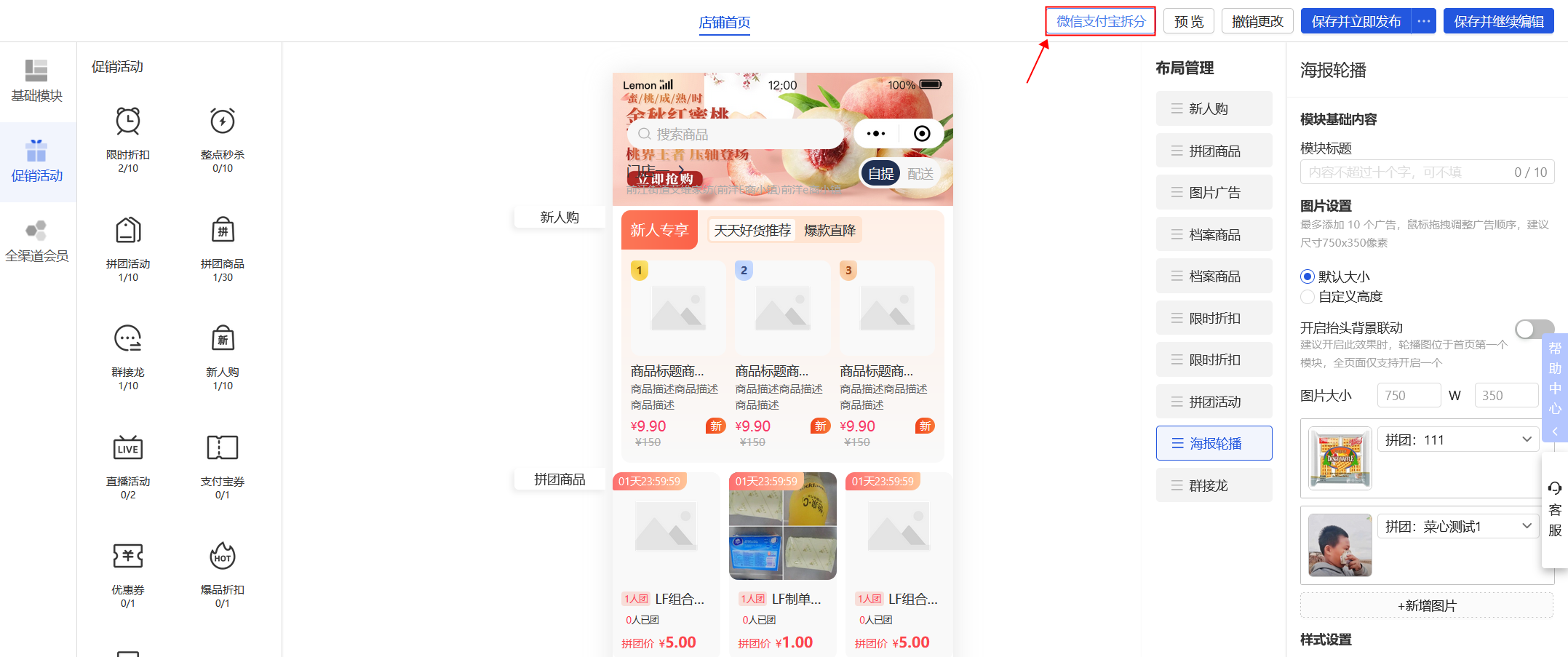
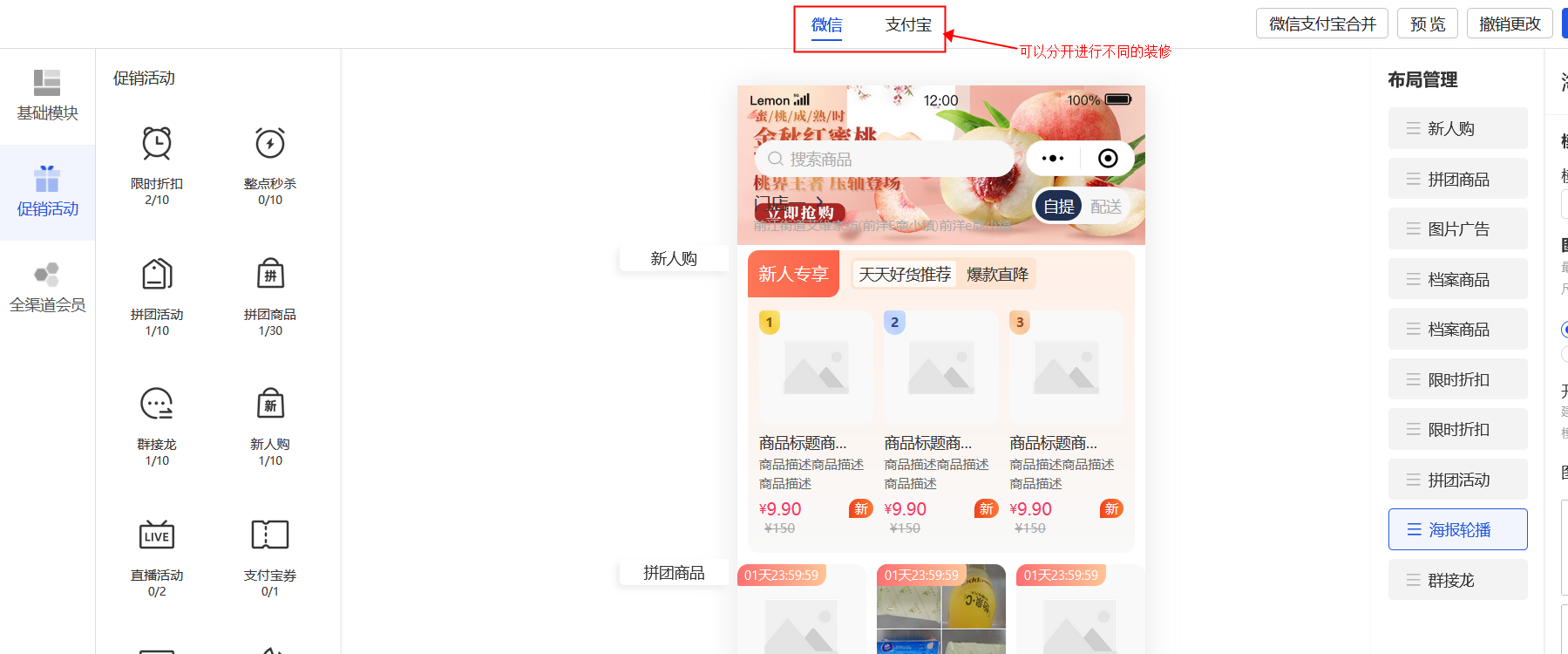
点击微信支付宝合并后,会弹窗提示请选择合并后需要使用的页面,点击微信页面则合并后使用微信页面,点击支付宝页面则合并后使用支付宝页面
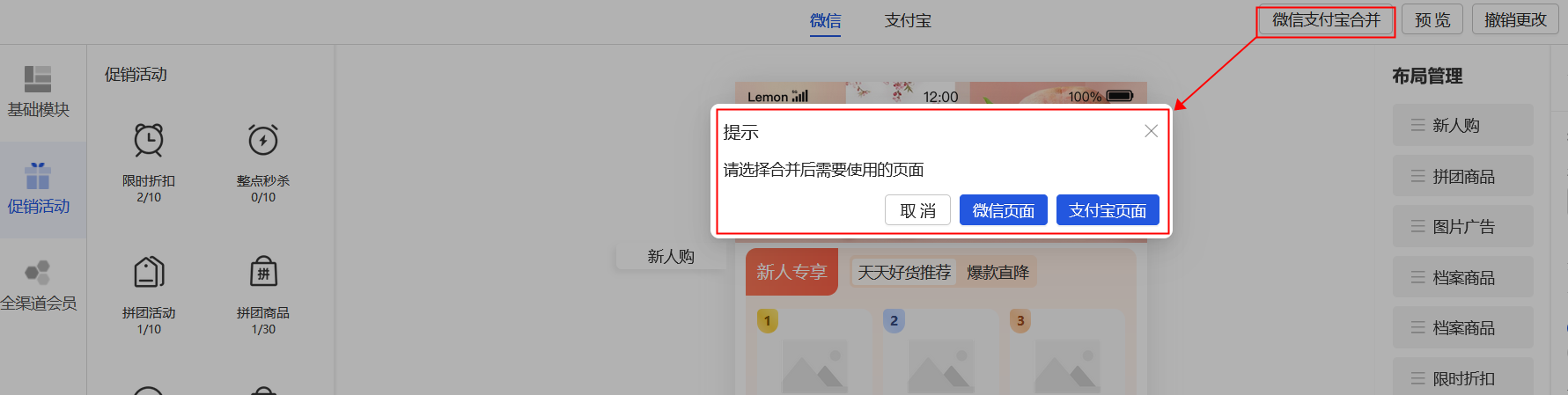
店铺页面装修好后,点击右上角的“保存并立即发布”按钮,即可立即生效,也可以选择“定时发布”,定时发布需要设置发布时间
.jpeg)